Page 1
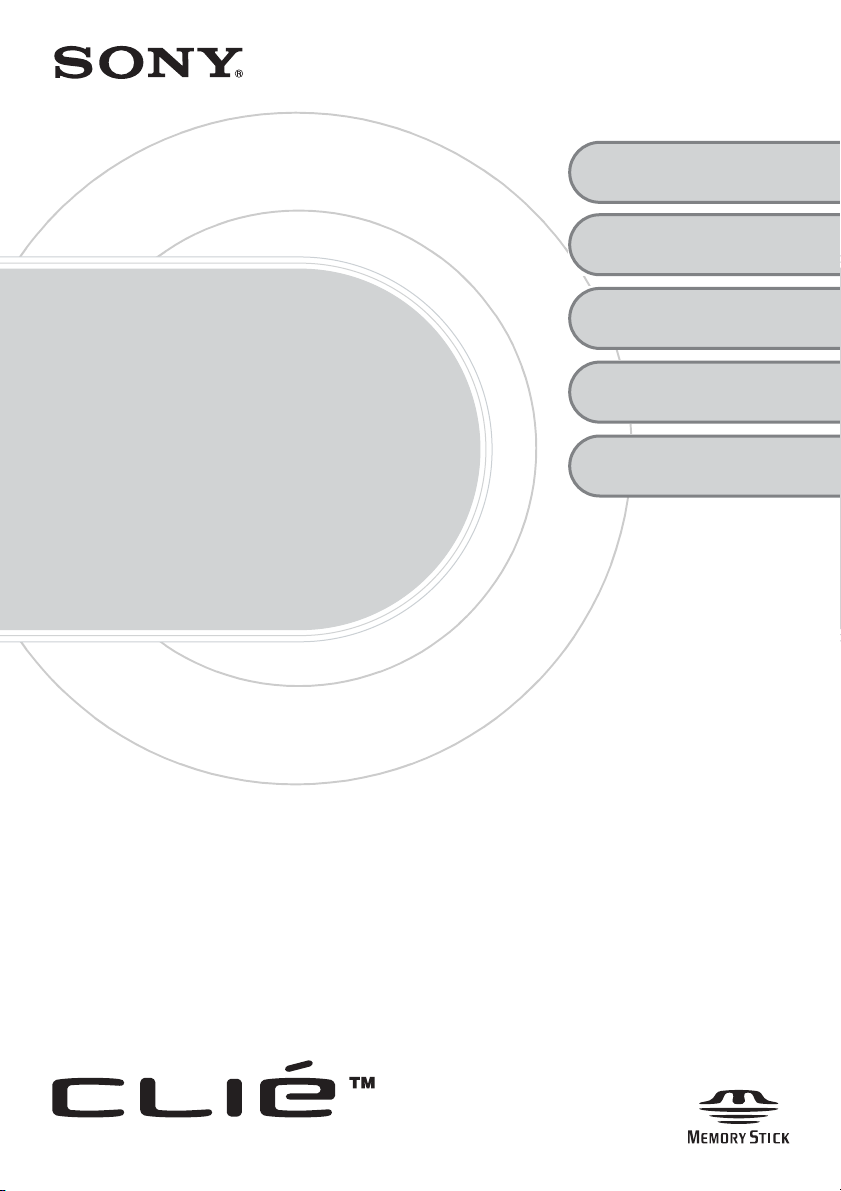
Bitte
unbedingt
zuerst
lesen
Benutzerhandbuch
A-BRE-100-51 (1)
Einrichten des
1
CLIÉ™ Handhelds
Grundfunktionen des
2
CLIÉ™ Handhelds
Verwenden der CLIÉ
Handbücher auf dem
3
Computer
Fehlerbehebung
Komponenten des CLIÉ™
Handhelds
Personal Entertainment Organizer
PEG-TJ35
PEG-TJ25
© 2003 Sony Corporation
Page 2
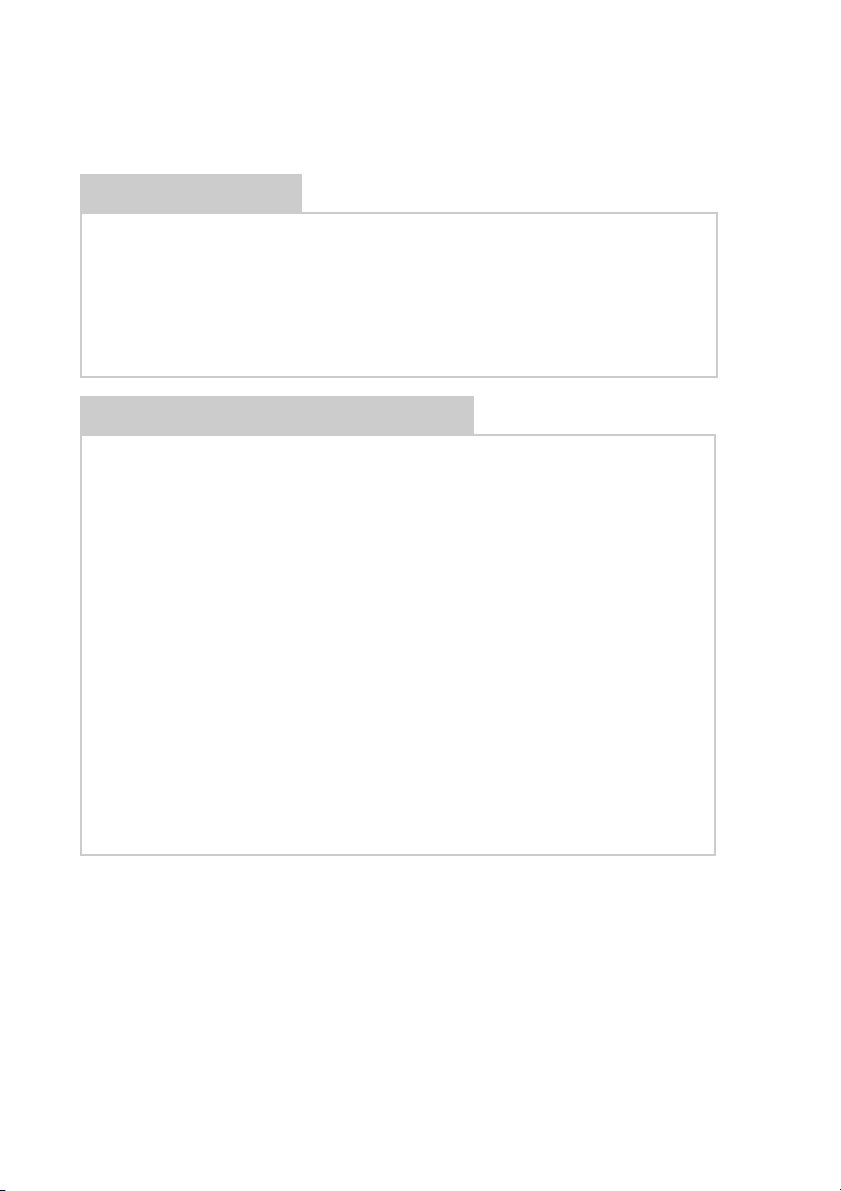
Die folgenden Handbücher sind Ihrem CLIÉ Handheld beigefügt.
Weitere Informationen finden Sie außer in diesem Handbuch auch in folgenden
Handbüchern.
Gedrucktes Handbuch
Bitte unbedingt zuerst lesen (Benutzerhandbuch), dieses
Handbuch
Erläutert das Einrichten des CLIÉ Handhelds und des Computers sowie die
Grundfunktionen.
Lesen Sie zur sicheren Verwendung bitte unbedingt das mitgelieferte
„Handbuch zu Sicherheit und Richtlinien“.
Auf dem Computer verfügbare Handbücher
Die folgenden Handbücher werden automatisch auf dem Computer installiert, wenn
Sie den CLIÉ Handheld und den Computer einrichten.
b Einzelheiten zu den einzelnen Handbüchern finden Sie unter „Verwenden der CLIÉ
Handbücher auf dem Computer“ auf Seite 38.
Anwendungshandbuch (PDF-Format*)
Enthält eine Einführung in die mitgelieferten Anwendungen sowie eine kurze
Erläuterung zu deren Verwendung.
Handbuch (PDF-Format*)
Erläutert die Grundfunktionen sowie weitere Funktionen des CLIÉ Handhelds.
CLIÉ Anwendungshandbuch (HTML-Format**)
Erklärt die Verwendung der mitgelieferten Anwendungen detailliert.
Fehlerbehebung – Fragen und Antworten (PDF-Format*)
Hilft bei der Behebung häufiger Probleme beim Verwenden des CLIÉ Handhelds.
* Sie können das Handbuch mit Adobe Acrobat Reader auf dem Computer öffnen.
Wenn Adobe Acrobat Reader auf Ihrem Computer nicht installiert ist,
installieren Sie das Programm von der mitgelieferten Installations-CD-ROM.
** Sie können das Handbuch mit einem Internet-Browser auf dem Computer aufrufen.
2
Page 3
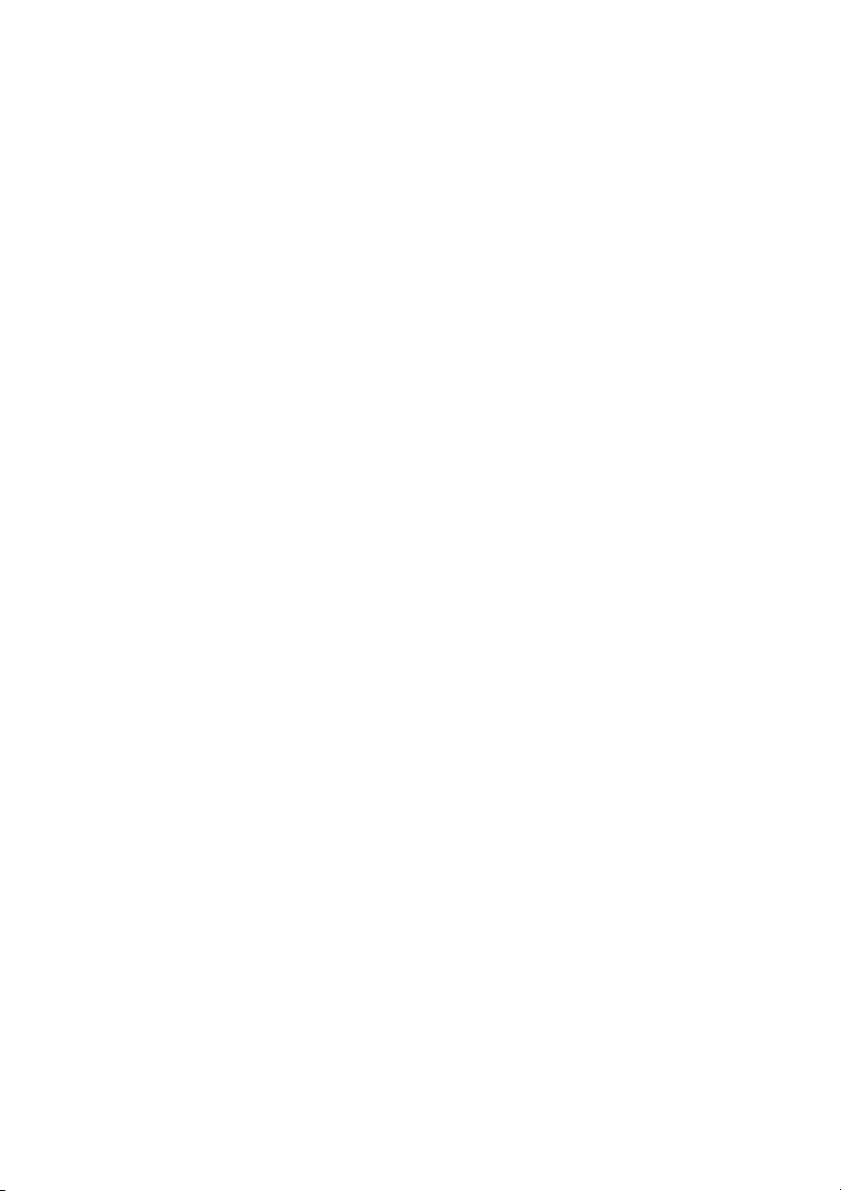
Vor der Verwendung
Achtung
UNTER KEINEN UMSTÄNDEN HAFTET
SONY FÜR ZUFÄLLIGE, INDIREKTE ODER
FOLGESCHÄDEN EINSCHLIESSLICH, ABER
NICHT BEGRENZT AUF
GEWINNEINBUSSEN, DATENVERLUST,
VERLUST VON
NUTZUNGSMÖGLICHKEITEN DES
PRODUKTS ODER ZUGEHÖRIGER GERÄTE
UND GESCHÄFTSAUSFÄLLE, DIE SICH
AUF DIESES PRODUKT, DIE HARDWARE
UND/ODER SOFTWARE BEZIEHEN ODER
DIE AUS DEREN VERWENDUNG
ENTSTEHEN.
Mitgelieferte Software
• Die Copyright-Gesetzgebung verbietet die
Reproduktion – auch auszugsweise – der
Software oder des Software-Handbuchs
sowie das Verleihen der Software ohne
Genehmigung des Inhabers der
Urheberrechte.
• Unter keinen Umständen haftet SONY für
finanzielle Schäden oder Gewinneinbußen,
die aus der Verwendung der mit diesem
Produkt gelieferten Software resultieren
können. Dazu gehören auch Ansprüche, die
durch Dritte geltend gemacht werden.
• Falls infolge fehlerhafter Fertigung ein
Problem mit dieser Software auftritt, wird
SONY diese nach eigenem Ermessen
ersetzen oder das aufgewendete Geld
zurückerstatten. SONY übernimmt jedoch
keine weitere Haftung.
• Die mit diesem Produkt mitgelieferte
Software kann nur mit den angegebenen
Geräten verwendet werden.
• Bitte beachten Sie, dass aufgrund der
ständigen Bemühungen zur Verbesserung der
Qualität die Software-Spezifikationen ohne
vorherige Ankündigung geändert werden
können.
• Die Software-Bibliothek, die im CLIÉ
Handheld zur Verfügung steht, basiert
teilweise auf der Entwicklung der
Independent JPEG Group.
• Die in diesem Handbuch enthaltenen
Erläuterungen setzen voraus, dass Sie mit
den grundlegenden Bedienungsfunktionen
von Windows
Informationen zur Verwendung Ihres
Computers und Betrie bssystems finden Sie in
den jeweiligen Handbüchern.
Programm © 2003 Sony Corporation, © 2003
PalmSource, Inc., oder seine
Tochtergesellschaften. Alle Rechte vorbehalten.
Dokumentation © 2003 Sony Corporation
®
vertraut sind. Weitere
HINWEISE
• Sony unterstützt keine Zusatzanwendungen
von Drittanbietern. Bei Problemen mit der
Anwendung eines Drittanbieters wenden Sie
sich bitte an den Entwickler oder Hersteller
der betreffenden Software.
• Die in diesem Handbuch enthaltenen
Abbildungen können von der tatsächlichen
Software abweichen.
3
Page 4
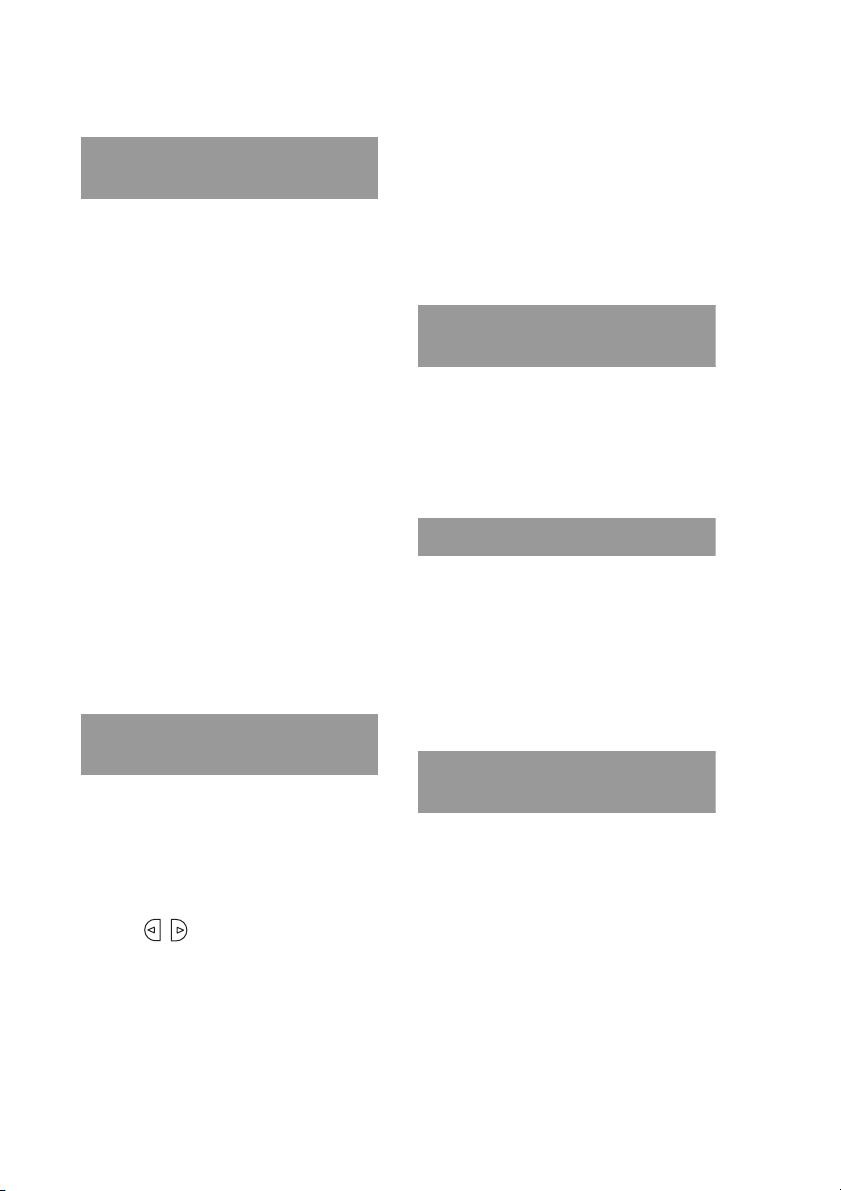
Inhaltsverzeichnis
Einrichten des CLIÉ™
Handhelds
Überprüfen des Paketinhalts. . . . 6
Einrichten des CLIÉ™
Handhelds . . . . . . . . . . . . . . . 8
Schritt 1: Laden des CLIÉ Handhelds . . . . . . . 8
Schritt 2: Vornehmen der Grundkonfiguration
beim ersten Einschalten des CLIÉ
Handhelds . . . . . . . . . . . . . . . . . . . . . . . . . 9
Verwenden des CLIÉ™ Handhelds
mit dem Computer . . . . . . . . .16
Schritt 1: Installieren der Software auf dem
Computer. . . . . . . . . . . . . . . . . . . . . . . . . 16
Schritt 2: Registrieren des CLIÉ
Handhelds . . . . . . . . . . . . . . . . . . . . . . . . 19
Schritt 3: Verbinden des CLIÉ Handhelds und
des Computers über das USB-Kabel . . . . 19
Schritt 4: Eingeben eines Benutzernamens für
den CLIÉ Handheld . . . . . . . . . . . . . . . . . 21
Installieren der mitgelieferten
Anwendungen auf dem CLIÉ™
Handheld. . . . . . . . . . . . . . . .22
Grundfunktionen des CLIÉ™
Handhelds
Ein-/Ausschalten des CLIÉ™
Handhelds . . . . . . . . . . . . . . .24
Einschalten des CLIÉ Handhelds . . . . . . . . . 24
Starten einer Anwendung . . . . . .25
Verwenden des Jog Dial™ Navigators und der
Tasten /
(nach links/nach rechts) . . . . . . . . . . . . . 25
Weitere Möglichkeiten zum Starten von
Anwendungen . . . . . . . . . . . . . . . . . . . . . 27
Eingeben von Text . . . . . . . . . . .29
Verwenden von Graffiti® 2 zum Eingeben von
Text . . . . . . . . . . . . . . . . . . . . . . . . . . . . . 29
Weitere Möglichkeiten der Texteingabe . . . . 31
Synchronisieren der Daten zwischen
dem CLIÉ Handheld und dem
Computer
®
(HotSync
-Vorgang) . . . . . . . .32
Neustarten des CLIÉ™
Handhelds . . . . . . . . . . . . . . .35
Verwenden der CLIÉ
Handbücher auf dem Computer
Überblick über die Handbücher . . . . . . . . . . 38
Aufrufen der CLIÉ Handbücher . . . . . . . . . . 40
Lesen der PDF-Handbücher am
Computer . . . . . . . . . . . . . . . . . . . . . . . . 41
Lesen des HTML-Handbuchs am Computer
(CLIÉ Anwendungshandbuch) . . . . . . . . . 42
Fehlerbehebung
Erstellen einer Sicherungskopie der Daten bzw.
Anwendungen auf dem CLIÉ
Handheld. . . . . . . . . . . . . . . . . . . . . . . . . 44
Häufig gestellte Fragen . . . . . . . . . . . . . . . . 45
Kundenunterstützung und
Kundenregistrierung . . . . . . . . . . . . . . . . 57
Hinweise zur Benutzung . . . . . . . . . . . . . . . 58
Technische Daten. . . . . . . . . . . . . . . . . . . . . 62
Komponenten des CLIÉ™
Handhelds
Vorderseite . . . . . . . . . . . . . . . . . . . . . . . . . 64
Rückseite. . . . . . . . . . . . . . . . . . . . . . . . . . . 66
Anordnung der Komponenten des CLIE
Launcher . . . . . . . . . . . . . . . . . . . . . . . . . 70
INDEX. . . . . . . . . . . . . . . . . . . .76
4
Page 5
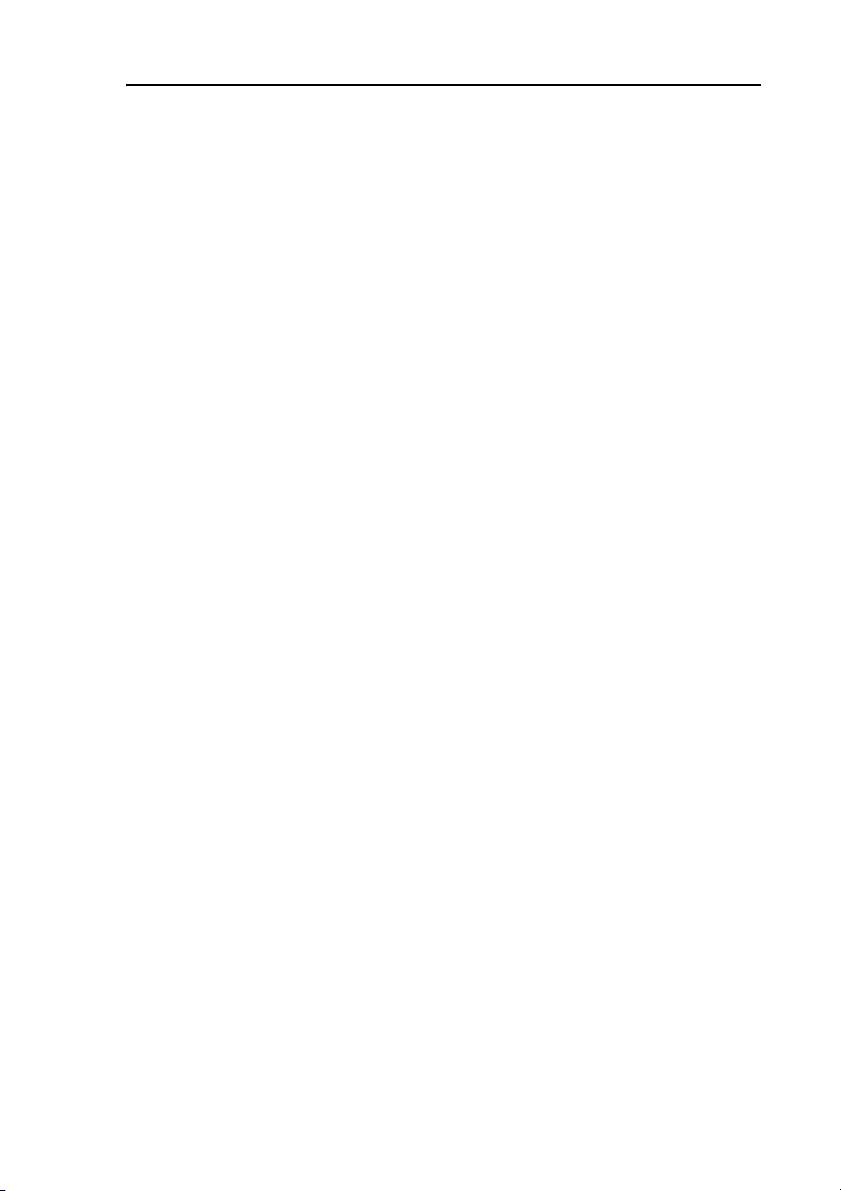
Hinweise zu diesem Handbuch
• Dieses Handbuch bezieht sich auf die Modelle PEG-TJ35 und PEG-TJ25.
– Die Abbildungen in diesem Handbuch zeigen den PEG-TJ35, sofern nicht anders
angegeben.
– Auf Unterschiede zwischen dem PEG-TJ35 und dem PEG-TJ25 wird in den
jeweiligen Abschnitten ausdrücklich hingewiesen.
• Die Bildschirmabbildungen in diesem Handbuch können sich von der tatsächlichen
Anzeige in der mitgelieferten Software unterscheiden.
• Dieses Handbuch wurde für Benutzer mit einigen Windows
geschrieben. Nähere Informationen zur Handhabung des Computers finden Sie im
Handbuch zum Computer.
®
-Kenntnissen
Das LCD-Display
Das LCD-Display des CLIÉ Handhelds wurde in einer Präzisionstechnologie entwickelt.
Es kann jedoch in einzelnen Fällen vorkommen, dass einzelne Pixel ständig oder gar nicht
leuchten. Je nach Blickwinkel kann außerdem die Anzeige ungleichmäßig hell sein. Dies
liegt in der Natur des LCD-Displays und ist keine Fehlfunktion.
Beachten Sie, dass Sony in solchen Fällen weder Ersatz noch Rückgabe garantiert.
Setzen Sie das LCD-Display nicht längere Zeit direktem Sonnenlicht aus. Andernfalls
kann es zu einer Fehlfunktion kommen. Lassen Sie den CLIÉ Handheld nicht an Orten
liegen, an denen er Sonnenlicht ausgesetzt sein könnte, wie beispielsweise in der Nähe
eines Fensters. Achten Sie darauf besonders, wenn Sie den CLIÉ Handheld im Freien
verwenden.
5
Page 6
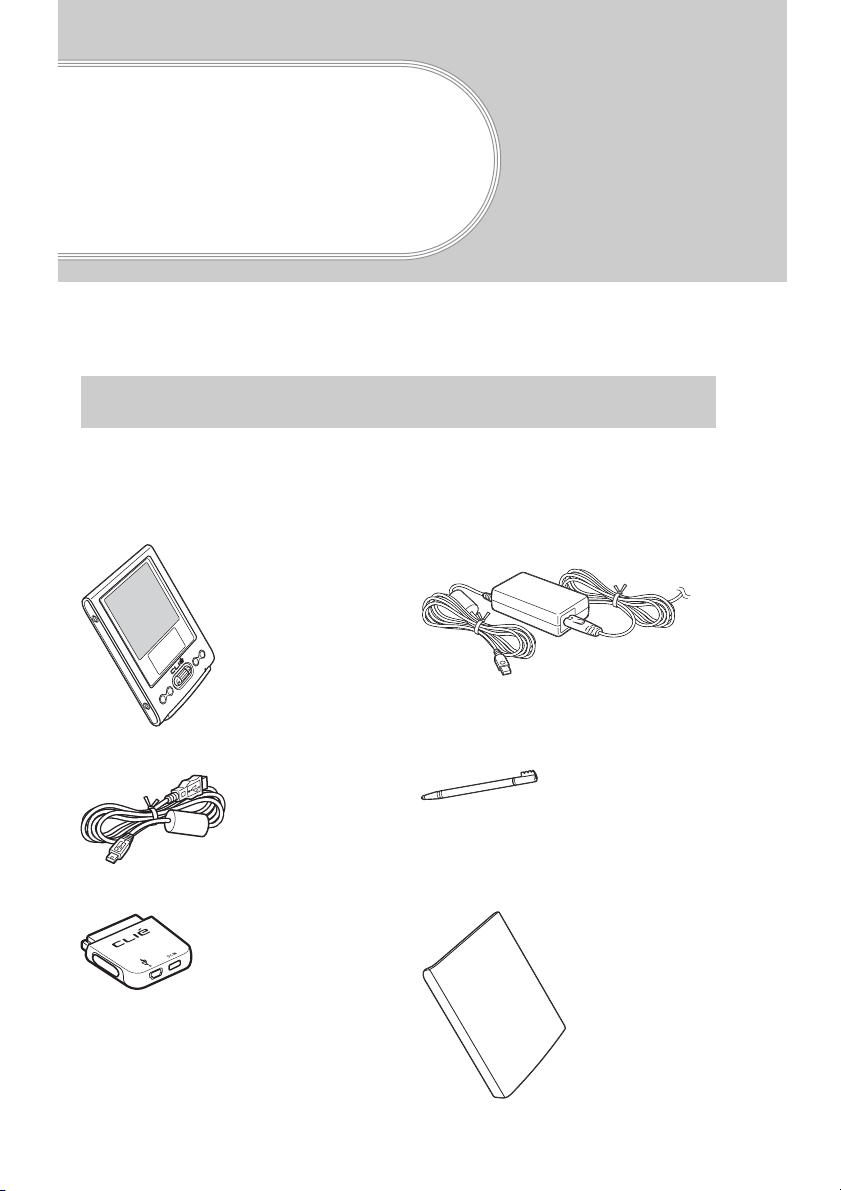
Einrichten des CLIÉ™ Handhelds
In diesem Kapitel wird erklärt, wie Sie den CLIÉ Handheld aufladen, die Grundkonfiguration
vornehmen und mit Ihrem Computer verwenden.
Überprüfen des Paketinhalts
Bitte überprüfen Sie vor dem Einrichten des CLIÉ Handhelds, ob alle folgenden
Zubehörteile im Lieferpaket enthalten sind.
CLIÉ Handheld (1) Netzadapter (1)
Netzkabel (2)
USB-Kabel (1) Stift (1)
Der Stift wird werkseitig in den CLIÉ
Handheld eingesetzt.
Steckeradapter (1) Schutzhülle (1)
6
Page 7

Installations-CD-ROM (1)
Tragriemen (1)
Die Abbildung unten veranschaulicht, wie der Tragriemen befestigt wird.
Bitte unbedingt zuerst lesen - Benutzerhandbuch
(1, dieses Handbuch)
Handbuch zu Sicherheit und Richtlinien (1)
Software-Lizenzvertrag (1)
Karte mit Graffiti 2-Symbolen (1)
Zusätzliche Begleitdokumentation
Vergewissern Sie sich, dass das gesamte oben aufgelistete Zubehör im Paket enthalten ist.
Wenden Sie sich andernfalls an das Sony-Kundeninformationszentrum oder an einen
Sony-Fachhändler.
Verwenden Sie den Tragriemen, um ein Herunterfallen
des CLIÉ Handhelds zu vermeiden.
Einrichten des CLIÉ™ Handhelds
Befestigen des Tragriemens
7
Page 8
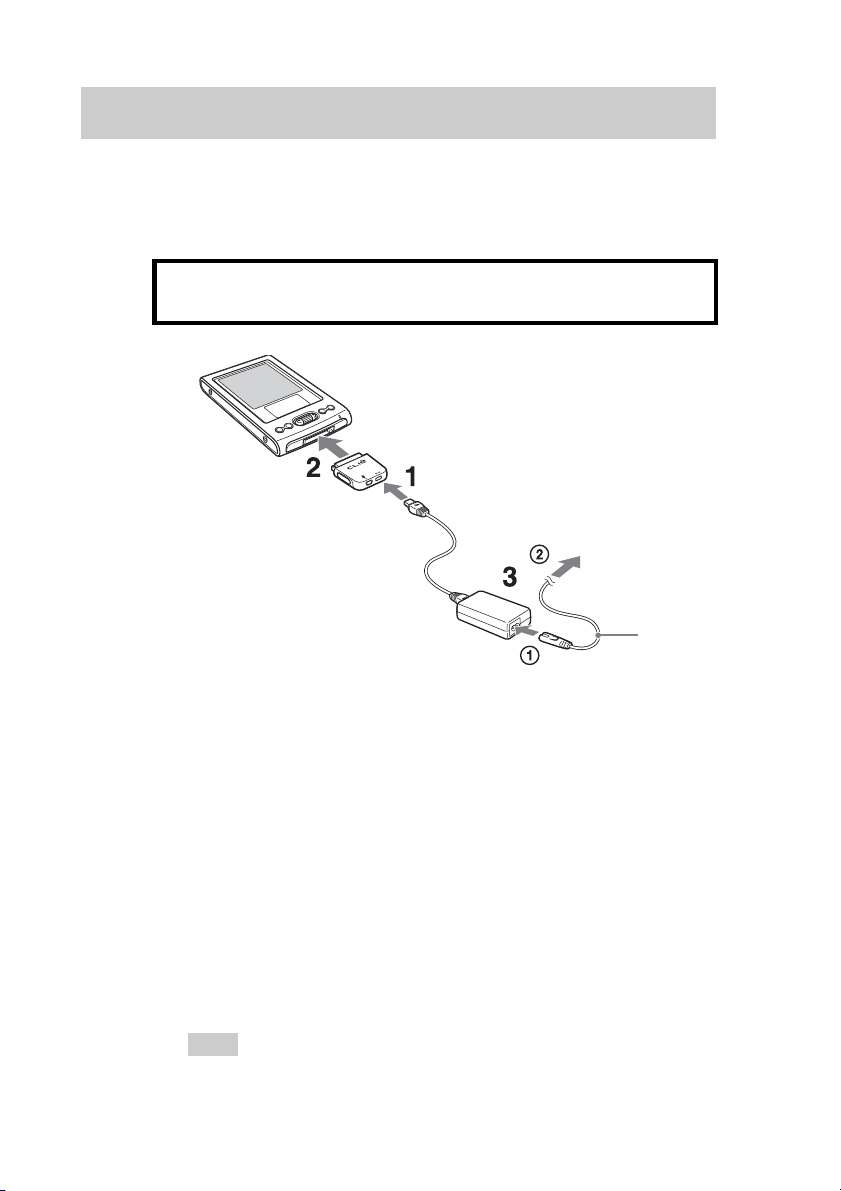
Einrichten des CLIÉ™ Handhelds
Führen Sie folgende Schritte aus, bevor Sie den CLIÉ Handheld einrichten.
Schritt 1: Laden des CLIÉ Handhelds
Laden Sie den Akku vollständig auf, bevor Sie den CLIÉ
Handheld zum ersten Mal verwenden.
an eine
Netzsteckdose
1
Schließen Sie den Netzadapter am Anschluss DC IN des
Steckeradapters an.
2
Schließen Sie den Steckeradapter an den
Schnittstellenanschluss des CLIÉ Handhelds an.
3
Schließen Sie das Netzkabel an den Netzadapter (1) an.
Verbinden Sie dann das Netzkabel mit einer
Netzsteckdose (2).
Die POWER-LED des CLIÉ Handhelds leuchtet auf, wenn der
Ladevorgang beginnt.
Beim ersten Mal dauert es ca. 4 Stunden, bis der CLIÉ Handheld vollständig
aufgeladen ist.
Die POWER-LED erlischt, wenn der Ladevorgang abgeschlossen ist.
Tipp
Nachfolgende Ladevorgänge nehmen weniger Zeit in Anspruch, wenn Sie den
CLIÉ Handheld häufig laden.
8
Page 9
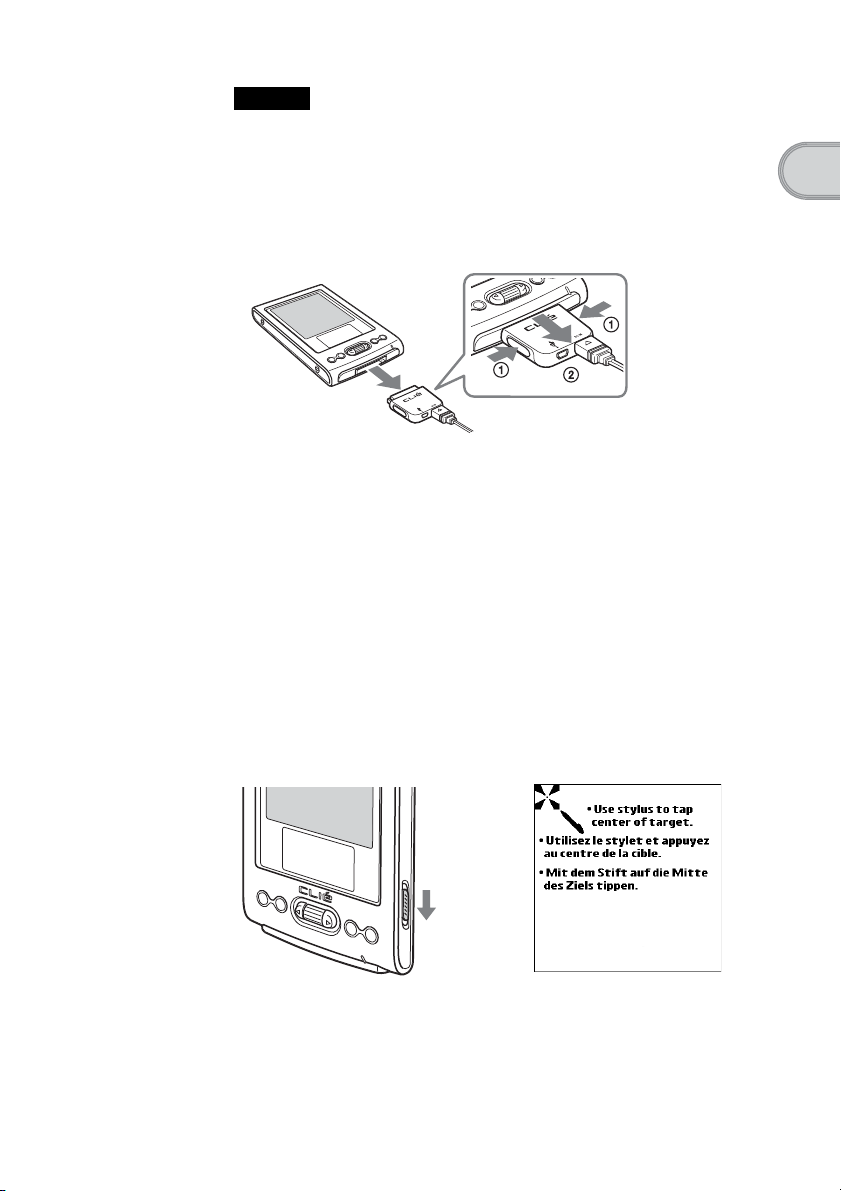
Hinweis
Wenn der Akku im CLIÉ Handheld vollständig entladen ist, gehen alle
Benutzerdaten im Speicher des CLIÉ Handhelds verloren.
Entfernen des Steckeradapters
Drücken Sie dazu wie in der Abbildung dargestellt auf beide Seiten des
Steckeradapters.
Schritt 2: Vornehmen der
Grundkonfiguration beim ersten
Einschalten des CLIÉ Handhelds
Beim ersten Einschalten des CLIÉ Handhelds müssen Sie einige
Voreinstellungen festlegen. Befolgen Sie die Anweisungen auf dem
Bildschirm, um die Grundkonfiguration abzuschließen und sich mit der
Bedienung des CLIÉ Handhelds vertraut zu machen.
1
Schieben Sie die POWER/HOLD-Taste nach unten.
Der CLIÉ Handheld schaltet sich ein und der folgende Bildschirm wird
angezeigt.
Einrichten des CLIÉ™ Handhelds
b
Schieben Sie die POWER/HOLD-Taste nach unten.
Weiter auf der nächsten Seite
• • • • • • • • • • • • • • • • • • • • •
9
Page 10
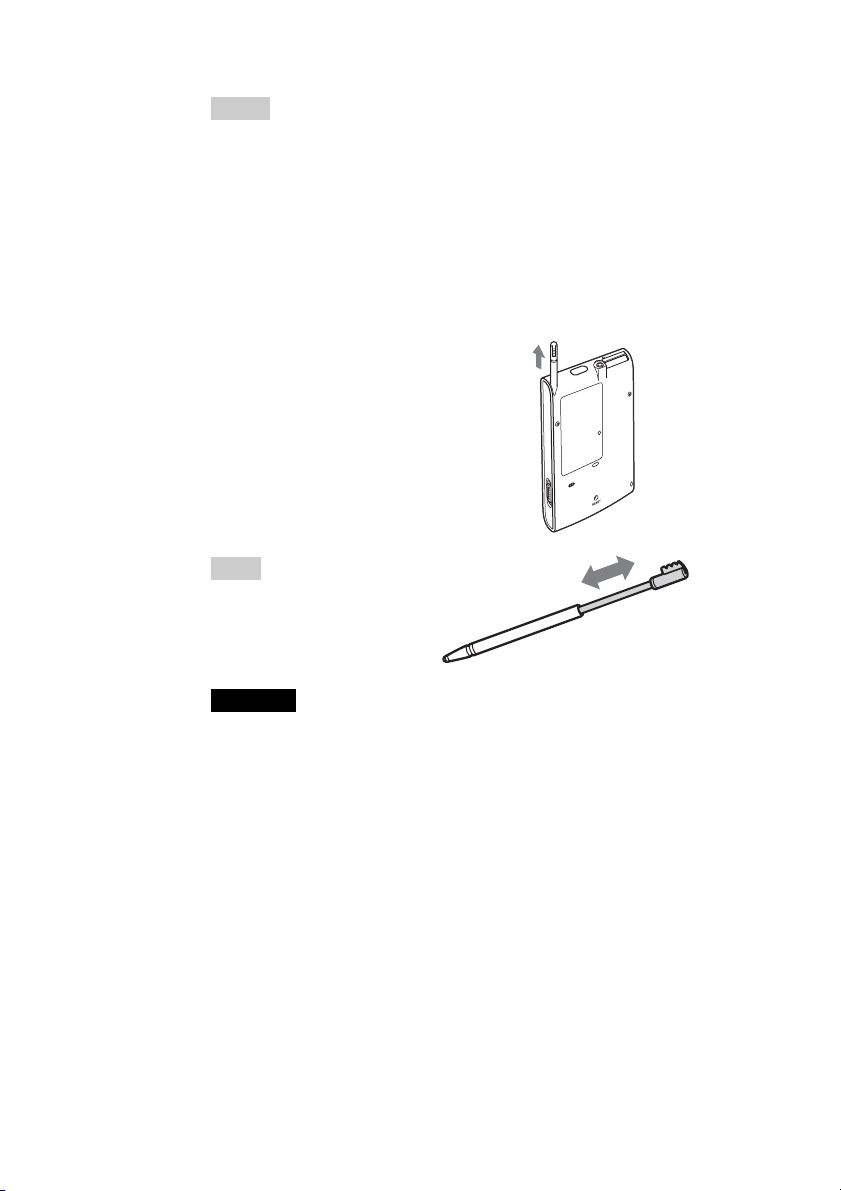
Tipps
Prüfen Sie Folgendes, wenn sich der CLIÉ Handheld nicht
einschaltet:
• Haben Sie den CLIÉ Handheld entsprechend der Beschreibung auf Seite 8
geladen?
b Erläuterungen dazu finden Sie unter „Häufig gestellte Fragen: Der CLIÉ
Handheld lässt sich nicht einschalten“ auf Seite 47.
• Wenn sich der CLIÉ Handheld auch nach dem Laden nicht einschalten lässt,
führen Sie einen Soft-Reset aus (Seite 35).
2
Nehmen Sie den Stift heraus.
Mit dem Stift können Sie Text
eingeben oder Anwendungen
auswählen.
Tipp
Sie können den Stift wie in der
Abbildung gezeigt ausziehen
oder zusammenschieben.
Nehmen Sie den Stift heraus.
10
Hinweise
• Verwenden Sie unter keinen Umständen einen Kugelschreiber, Bleistift oder
einen anderen spitzen Gegenstand, um auf dem CLIÉ Handheld zu schreiben.
Andernfalls kann der Bildschirm zerkratzt werden.
• Wenn Sie den Stift wieder in den Halter setzen, schieben Sie ihn hinein, bis
er mit einem Klicken einrastet.
Page 11
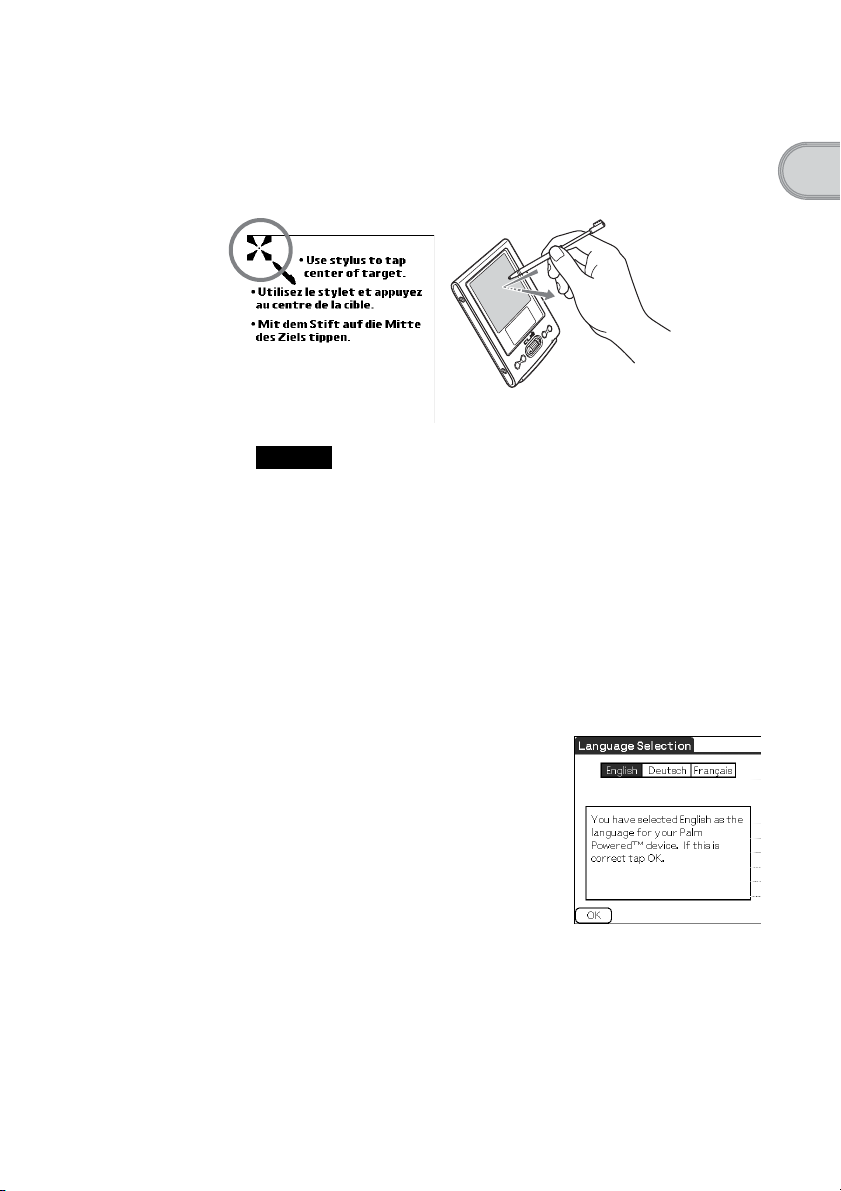
3
Befolgen Sie die Anweisungen auf dem Bildschirm und
tippen Sie genau auf die Mitte der angezeigten
Markierung.
Tippen Sie auf die nächsten Ziele, die rechts unten und anschließend in der
Mitte des Bildschirms angezeigt werden.
Drücken (tippen) Sie leicht auf den Bildschirm.
Hinweis
Wenn der Digitizer des Stifts nicht richtig konfiguriert ist, arbeitet die
Bildlaufleiste möglicherweise nicht einwandfrei, das „Tippen“ funktioniert
möglicherweise nicht wie erwartet oder andere Probleme können auftreten.
b Erläuterungen zum Neukonfigurieren des Stift-Digitizers finden Sie unter
„Anpassen des CLIÉ™ Handhelds (Einstellungen): Anpassen des
Digitizers“ im „Handbuch“ (PDF-Format).
Wenn die Einstellung für den Stift abgeschlossen ist, erscheint ein
Bildschirm zur Auswahl der Sprache.
Einrichten des CLIÉ™ Handhelds
4
Wählen Sie die gewünschte Sprache aus.
Der Bildschirm Wichtiger Hinweis wird angezeigt.
Weiter auf der nächsten Seite
• • • • • • • • • • • • • • • • • • • • •
11
Page 12
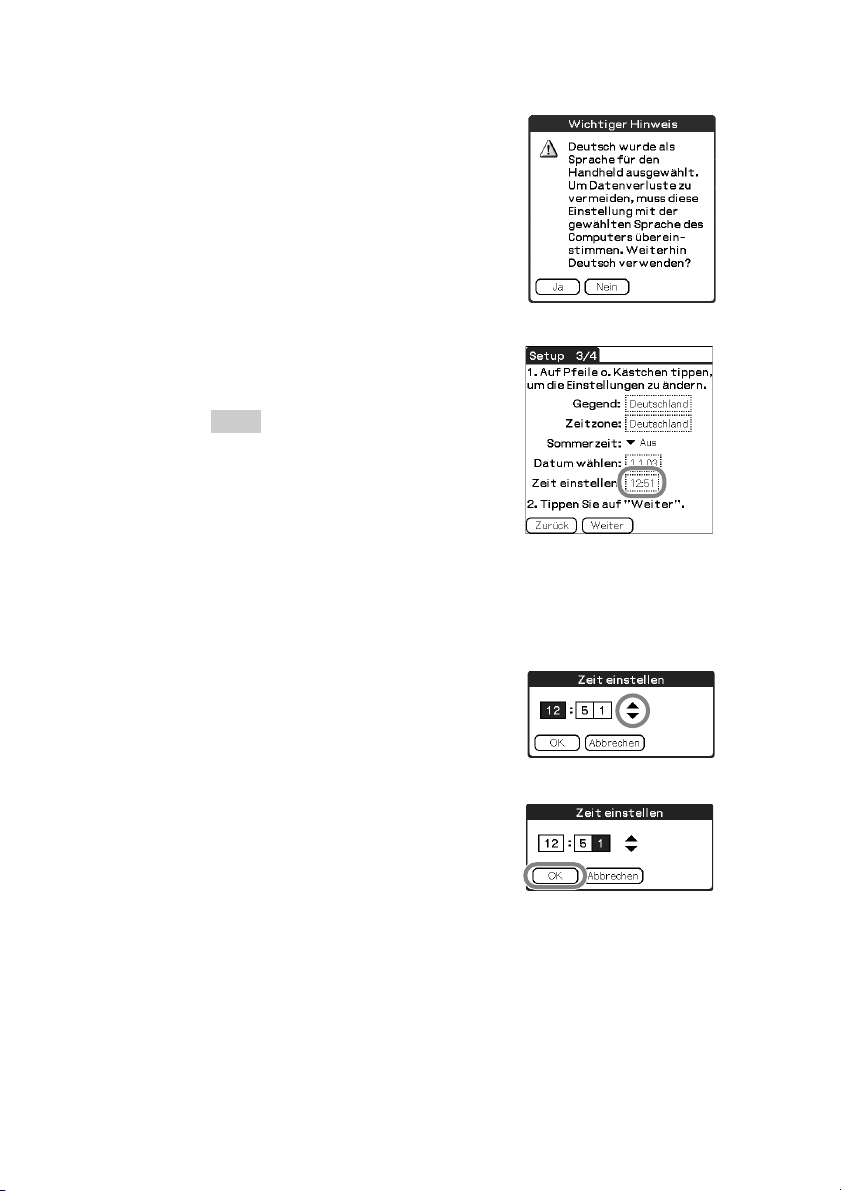
5
Klicken Sie zur Bestätigung auf [Ja].
6
Tippen Sie auf das Feld neben [Zeit einstellen:].
Das Dialogfeld Zeit einstellen wird
angezeigt.
Tipp
Sie können die Datums- und
Uhrzeiteinstellungen auf dem Bildschirm
Einstellungen neu konfigurieren.
b Erläuterungen dazu finden Sie unter
„Anpassen des CLIÉ™ Handhelds
(Einstellungen): Festlegen der Datumsund Uhrzeiteinstellungen“ im
„Handbuch“ (PDF-Format).
7
Tippen Sie auf v oder V, um die aktuelle Uhrzeit
einzustellen.
Tippen Sie auf jedes Feld, um
die Uhrzeit (Stunde und
Minuten) einzustellen.
12
8
Tippen Sie auf [OK].
Die aktuelle Uhrzeit ist damit
eingestellt und der Bildschirm
Setup wird angezeigt.
Page 13
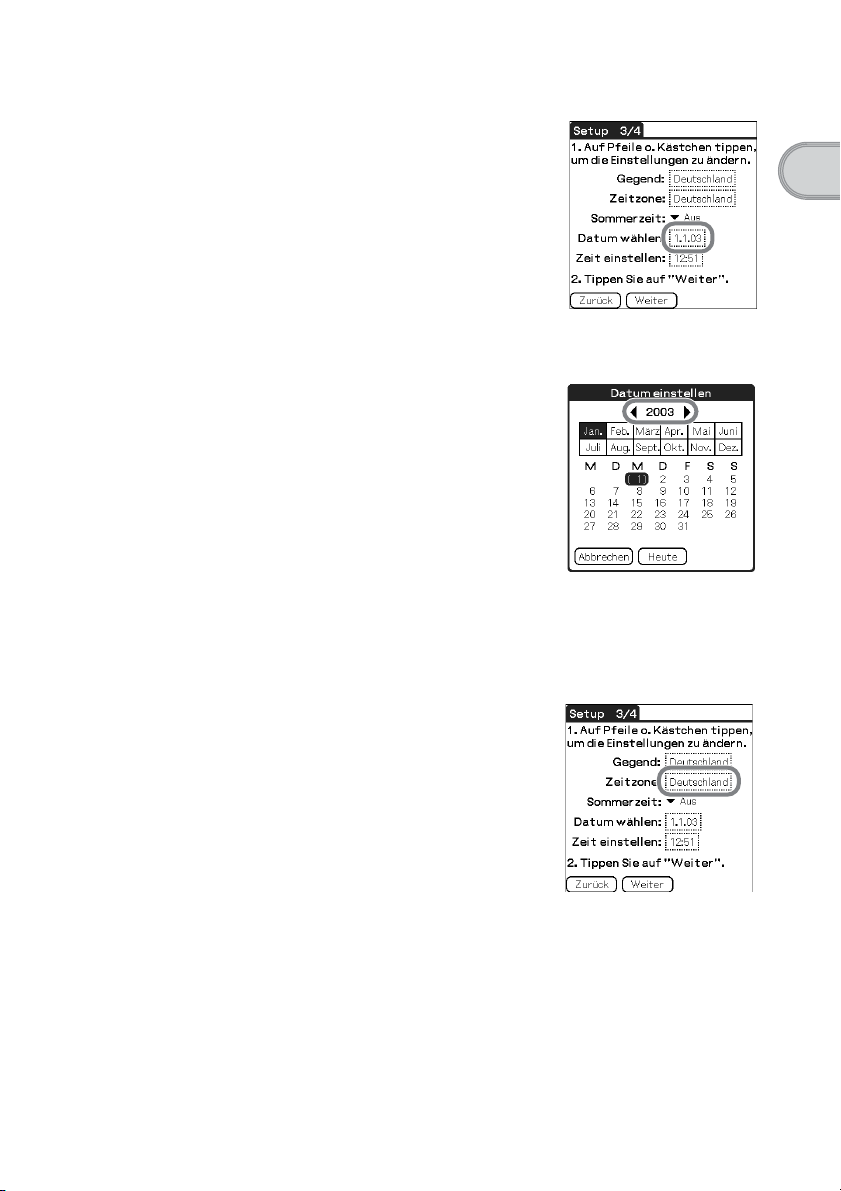
9
Tippen Sie auf das Feld neben [Datum wählen:].
Der Bildschirm Datum einstellen wird
angezeigt.
10
Tippen Sie auf b oder B, um das aktuelle Jahr
einzustellen.
11
Tippen Sie auf den aktuellen Monat und dann auf das
aktuelle Datum.
Daraufhin wird der Bildschirm Datum einstellen geschlossen.
Einrichten des CLIÉ™ Handhelds
12
Tippen Sie auf das Feld neben [Zeitzone:].
Der Bildschirm Zeitzone festlegen wird
angezeigt.
Weiter auf der nächsten Seite
• • • • • • • • • • • • • • • • • • • • •
13
Page 14
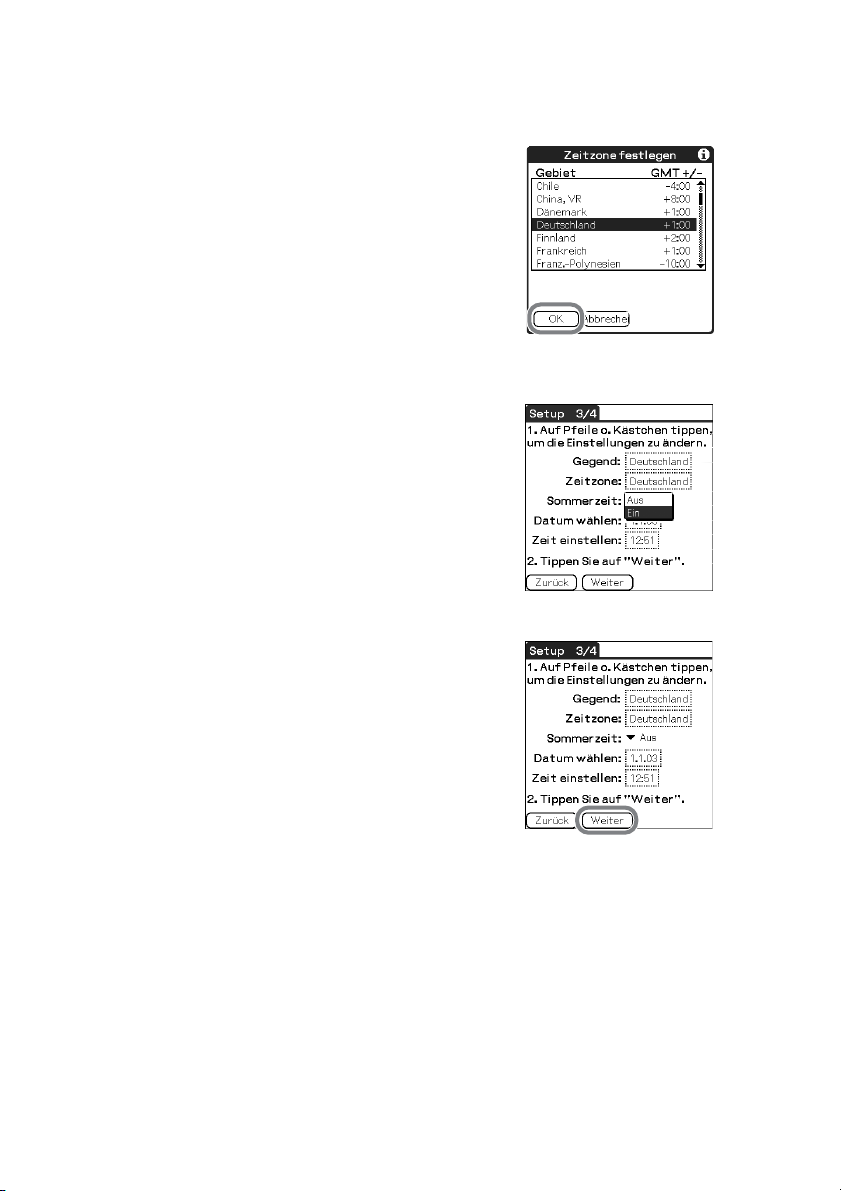
13
Tippen Sie auf die Region, um die Zeitzone einzustellen,
und tippen Sie dann auf [OK].
14
Tippen Sie auf V neben [Sommerzeit:] und wählen Sie
[Ein] oder [Aus].
15
Tippen Sie auf [Weiter].
14
Page 15
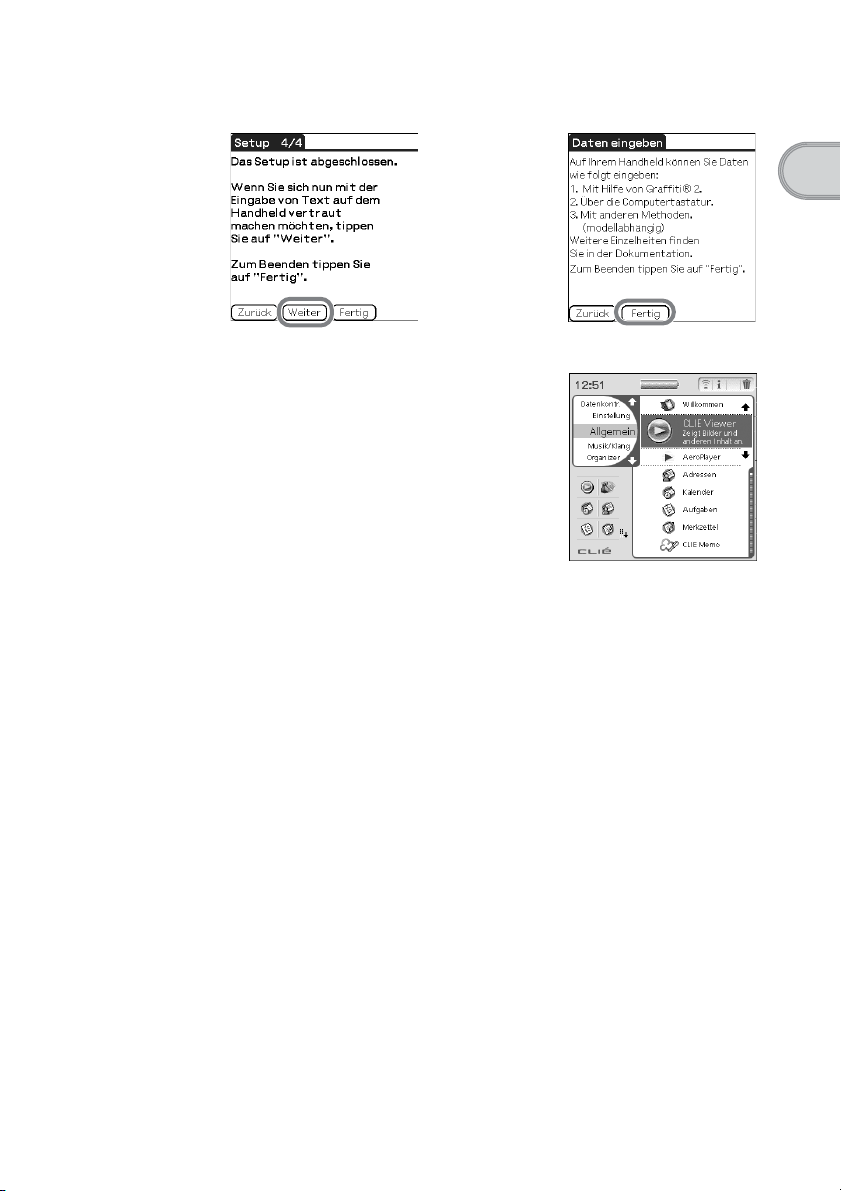
16
Tippen Sie auf [Weiter] und [Fertig].
b
Der CLIE Launcher wird angezeigt.
Die Grundkonfiguration ist damit abgeschlossen.
Einrichten des CLIÉ™ Handhelds
15
Page 16
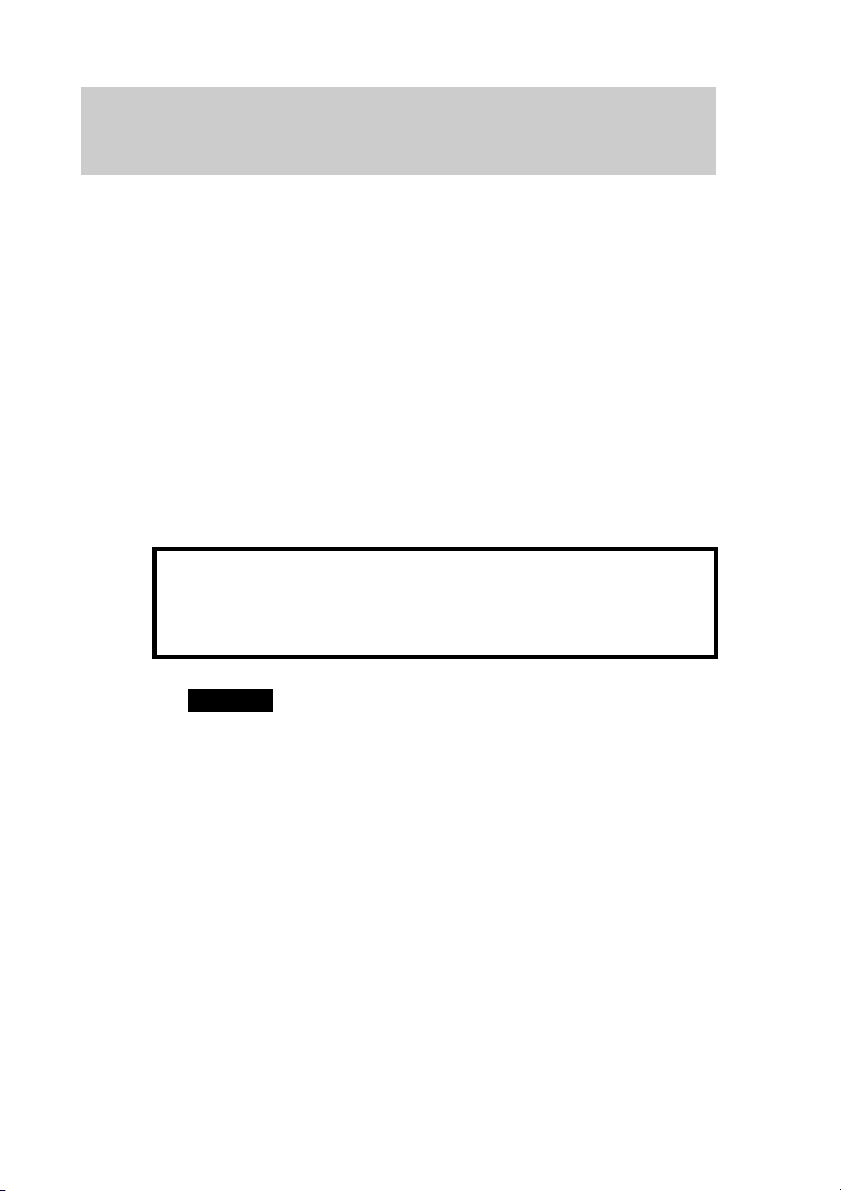
Verwenden des CLIÉ™ Handhelds mit dem Computer
Palm™ Desktop für CLIÉ auf der mitgelieferten Installations-CD-ROM
muss auf dem Computer installiert sein. Die Software dient zum Übertragen
von Daten zwischen Ihrem CLIÉ Handheld und dem Computer und zum
Verarbeiten von Daten auf dem Computer, z. B. Daten aus Adressen.
b Informationen zu den Systemvoraussetzungen des Computers finden Sie unter
„Systemvoraussetzungen“ auf Seite 63.
Wenn Palm™ Desktop für CLIÉ auf dem Computer installiert wird, so
werden auch die CLIÉ Handbücher auf dem Computer installiert.
b Einzelheiten zu den CLIÉ Handbücher finden Sie unter „Verwenden der CLIÉ
Handbücher auf dem Computer“ (Seite 38).
Schritt 1: Installieren der Software auf dem
Computer
Installieren Sie die Software, bevor Sie den CLIÉ
Handheld an den Computer anschließen. Andernfalls
wird die Software möglicherweise nicht richtig
installiert.
16
Hinweise
• Kopieren Sie den Ordner von Palm™ Desktop für CLIÉ nicht einfach von der
mitgelieferten Installations-CD-ROM auf den Computer. Führen Sie die unten
beschriebenen Schritte aus, um die Software ordnungsgemäß zu installieren.
• Wenn Sie das Betriebssystem Windows 2000 Professional oder Windows XP
verwenden, melden Sie sich vor dem Installieren der Software mit einem
Benutzernamen in der Gruppe für Administratoren an.
• Wenn Sie über einen weiteren CLIÉ Handheld verfügen und die ältere Version
von Palm™ Desktop für CLIÉ auf Ihrem Computer installiert ist, gehen Sie
beim Installieren folgendermaßen vor, um die Software zu aktualisieren.
* Wenn Sie ein Modell aus der Serie PEG-S300 verwenden, finden Sie
Informationen auf der Supportwebsite für den CLIÉ Handheld. Weitere
Informationen finden Sie unter der URL auf der Rückseite dieses Handbuchs.
b Erläuterungen dazu finden Sie unter „Übertragen von Daten von einem
anderen CLIÉ™ Handheld“ im „Handbuch“ (PDF-Format).
Page 17
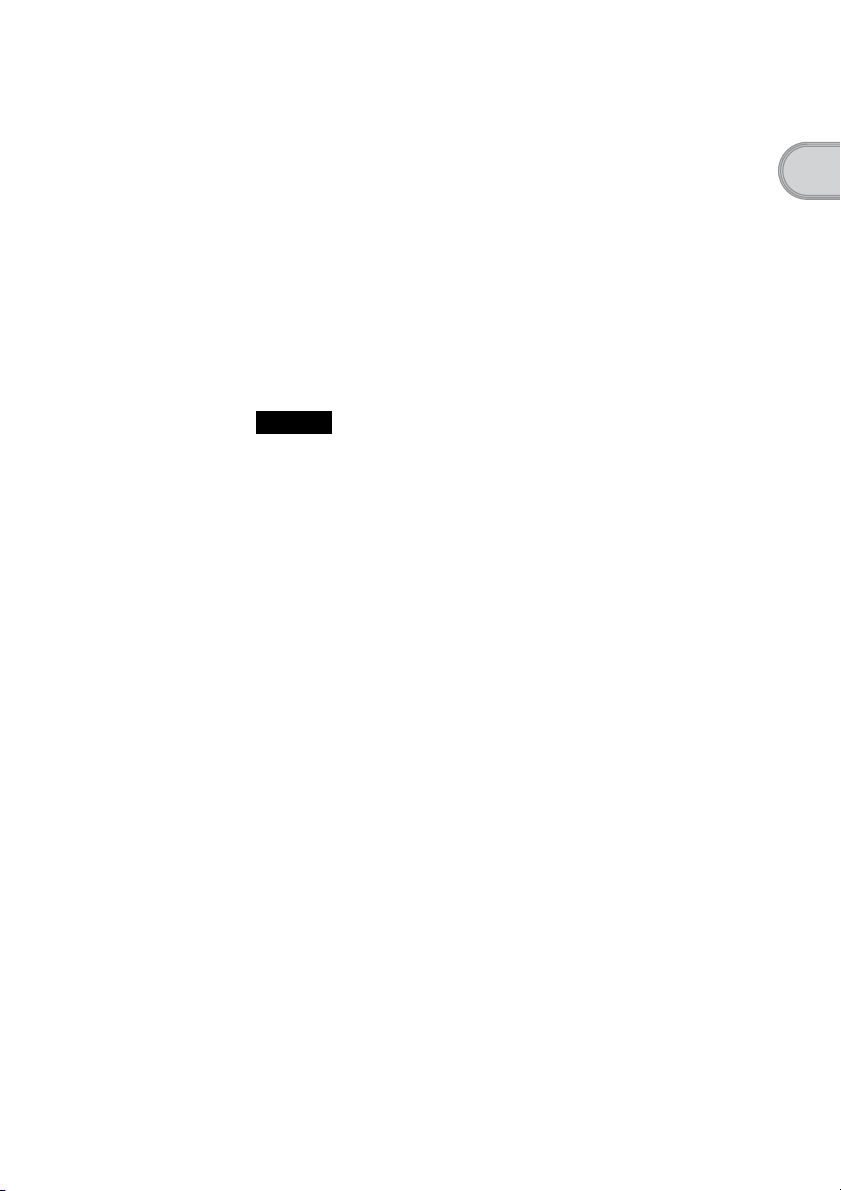
1
Beenden Sie alle Anwendungen, die unter Windows®
ausgeführt werden.
2
Legen Sie die mitgelieferte Installations-CD-ROM in das
CD-ROM-Laufwerk des Computers ein.
Das Fenster CD-ROM-Installation wird angezeigt.
3
Wählen Sie die gewünschte Sprache aus.
4
Klicken Sie auf [Weiter] oder [CLIÉ-Basis] und klicken Sie
dann auf [Installieren], um Palm™ Desktop für CLIÉ zu
installieren.
Das Installationsprogramm wird gestartet und das Fenster für den
InstallShield-Assistant wird angezeigt.
Hinweis
Wenn bereits eine ältere Version von Palm™ Desktop für CLIÉ auf dem
Computer installiert ist und Sie versuchen, Palm™ Desktop für CLIÉ zu
installieren, erscheint ein Dialogfeld auf dem Computerbildschirm.
Installieren Sie nach den Anweisungen im Dialogfeld die neue Version von
Palm™ Desktop für CLIE, die mit dem CLIÉ Handheld geliefert wird.
5
Klicken Sie auf [Weiter].
Das Fenster InstallShield-Assistant für [Setuptyp] wird angezeigt.
6
Wählen Sie die Installationsart [Vollständig] oder
[Benutzerdefiniert].
Wenn Sie [Benutzerdefiniert] auswählen, müssen Sie angeben, welche
Software wo installiert werden soll.
In den folgenden Schritten wird das Vorgehen bei der Auswahl von
[Vollständig] erläutert.
Einrichten des CLIÉ™ Handhelds
7
Klicken Sie auf [Weiter].
Das Fenster InstallShield-Assistant für [Wählen Sie den Benutzer aus]
wird angezeigt.
Weiter auf der nächsten Seite
• • • • • • • • • • • • • • • • • • • • •
17
Page 18
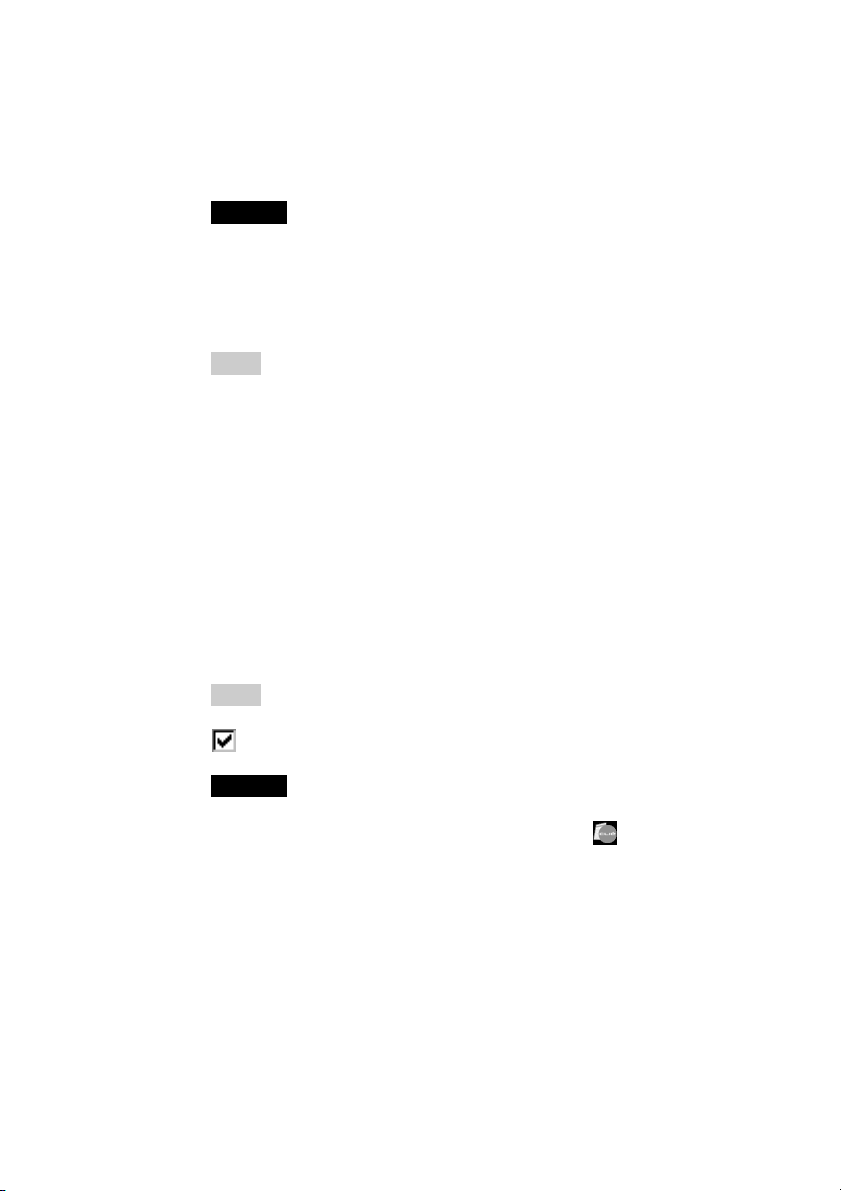
8
Geben Sie einen beliebigen Benutzernamen ein und
klicken Sie auf [Weiter].
Wenn Sie einen Benutzernamen eingegeben haben, erscheint das Fenster
InstallShield-Assistant für [Fertig um das Programm zu installieren].
Hinweis
Wenn Sie mehrere CLIÉ Handhelds besitzen
Geben Sie einen Benutzernamen ein, der sich von dem Namen unterscheidet,
den Sie für den anderen CLIÉ Handheld verwenden.
Wenn Sie einen identischen Benutzernamen für mehrere CLIÉ Handhelds
festlegen, können Fehler auftreten.
Tipp
Wenn Sie Daten zwischen CLIÉ Handhelds übertragen wollen
Erläuterungen dazu finden Sie unter „Übertragen von Daten von einem anderen
CLIÉ™ Handheld“ im „Handbuch“ (PDF-Format).
9
Klicken Sie auf [Installieren].
Die Installation von Palm™ Desktop für CLIÉ wird gestartet.
Die Meldung „Der InstallSheild-Assistent abgeschlossen“ wird im Fenster
InstallShield-Assistant angezeigt, wenn die Installation abgeschlossen
ist.
10
Klicken Sie auf [Fertig stellen].
Das Fenster Sony CLIÉ Handheld-Registrierungsfenster wird
angezeigt.
18
Tipp
Wenn Sie sich nicht für den Kundendienst anmelden wollen, klicken Sie auf
, um die Option [Registrieren sie Ihren CLIÉ] zu deaktivieren.
Hinweis
Dieses Fenster ist für Kunden in Europa gedacht. Kunden in Kanada und
Mexiko doppelklicken bitte auf dem Windows-Desktop auf (Info über den
CLIÉ) und wählen [CLIÉ Registrierung], um den CLIÉ Handheld zu
registrieren.
Die Installation von Palm™ Desktop für CLIÉ auf dem
Computer ist damit abgeschlossen.
Wenn Sie den CLIÉ Handheld registrieren wollen, fahren
Sie mit „Schritt 2: Registrieren des CLIÉ Handhelds“ fort.
Page 19
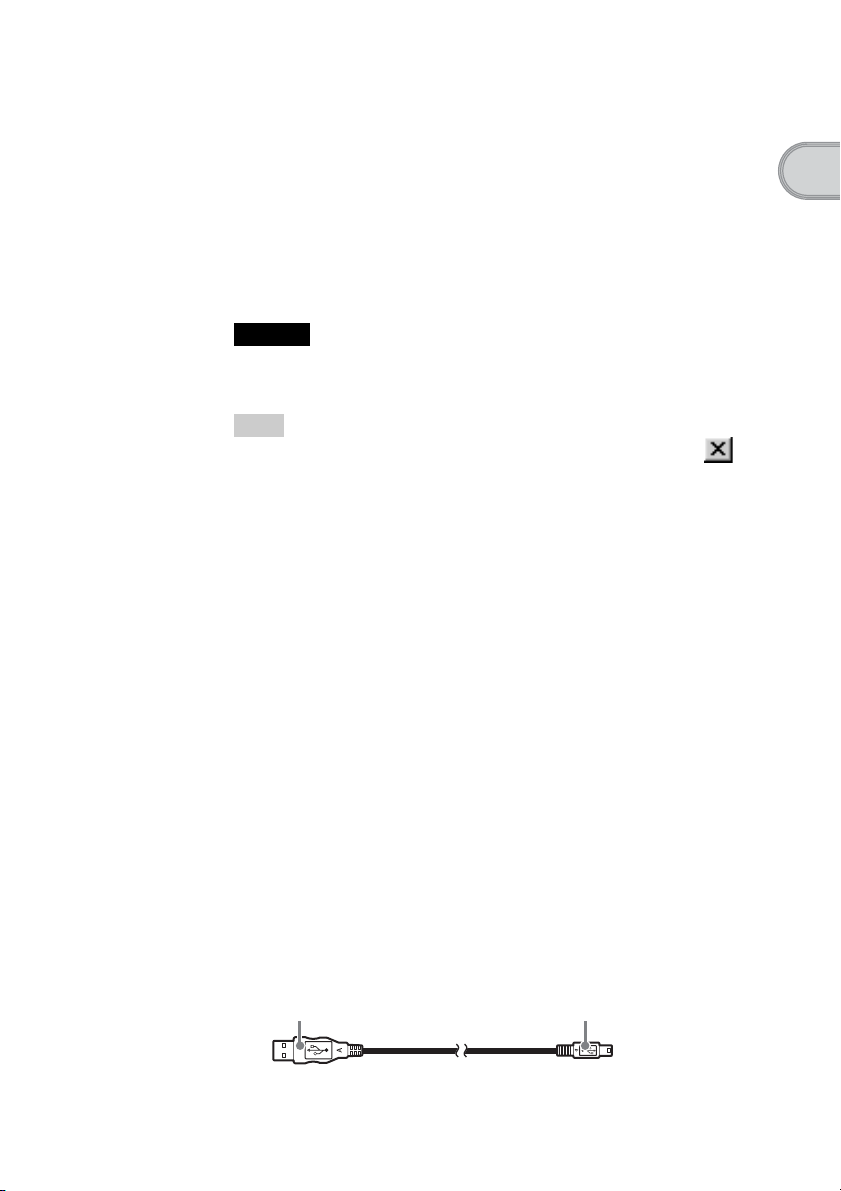
Schritt 2: Registrieren des CLIÉ Handhelds
Sie können den CLIÉ Handheld registrieren, wenn Sie Palm™ Desktop für
CLIÉ installiert haben. Gehen Sie dazu nach den Anweisungen auf dem
Bildschirm vor.
Mit Ihrer Erlaubnis informiert Sony Sie über besondere Angebote. Außerdem
kann Sony Sie anhand der Registrierungsinformationen besser unterstützen,
wenn Sie Kundenunterstützung anfordern.
Alle angegebenen Informationen werden vertraulich behandelt.
Hinweis
Wenn Sie den CLIÉ Handheld online registrieren wollen, benötigen Sie Zugriff auf
das Internet.
Tipp
Wenn Sie den CLIÉ Handheld später registrieren wollen, klicken Sie auf
rechts oben im Fenster Sony CLIÉ Handheld-Registrierungsfenster, um das
Fenster zu schließen.
Wenn Sie die Registrierung ausführen und das Fenster Sony CLIÉ
Handheld-Registrierungsfenster schließen, erscheint das Fenster CD-
ROM-Installation.
Andere Möglichkeit zum Registrieren des CLIÉ Handhelds
Sie können den CLIÉ Handheld online registrieren, indem Sie auf [Start]
klicken, [Programme] ([Alle Programme] bei Windows XP) - [Sony Handheld]
- [Info über PEG-TJ35_PEG-TJ25] auswählen und auf [CLIÉ Registrierung]
klicken.
Einrichten des CLIÉ™ Handhelds
Schritt 3: Verbinden des CLIÉ Handhelds und
des Computers über das USB-Kabel
Sie können Daten zwischen dem CLIÉ Handheld und dem Computer
synchronisieren, indem Sie die Geräte mit dem mitgelieferten USB-Kabel
verbinden, nachdem Sie Palm™ Desktop für CLIÉ installiert haben.
Hinweise zum USB-Kabel
Das mitgelieferte USB-Kabel hat zwei Stecker. Schließen Sie den Stecker „A“
an den USB-Anschluss des Computers und den Mini-Stecker „B“ an den
Steckeradapter an.
Stecker „A“ Mini-Stecker „B“
Weiter auf der nächsten Seite
• • • • • • • • • • • • • • • • • • • • •
19
Page 20
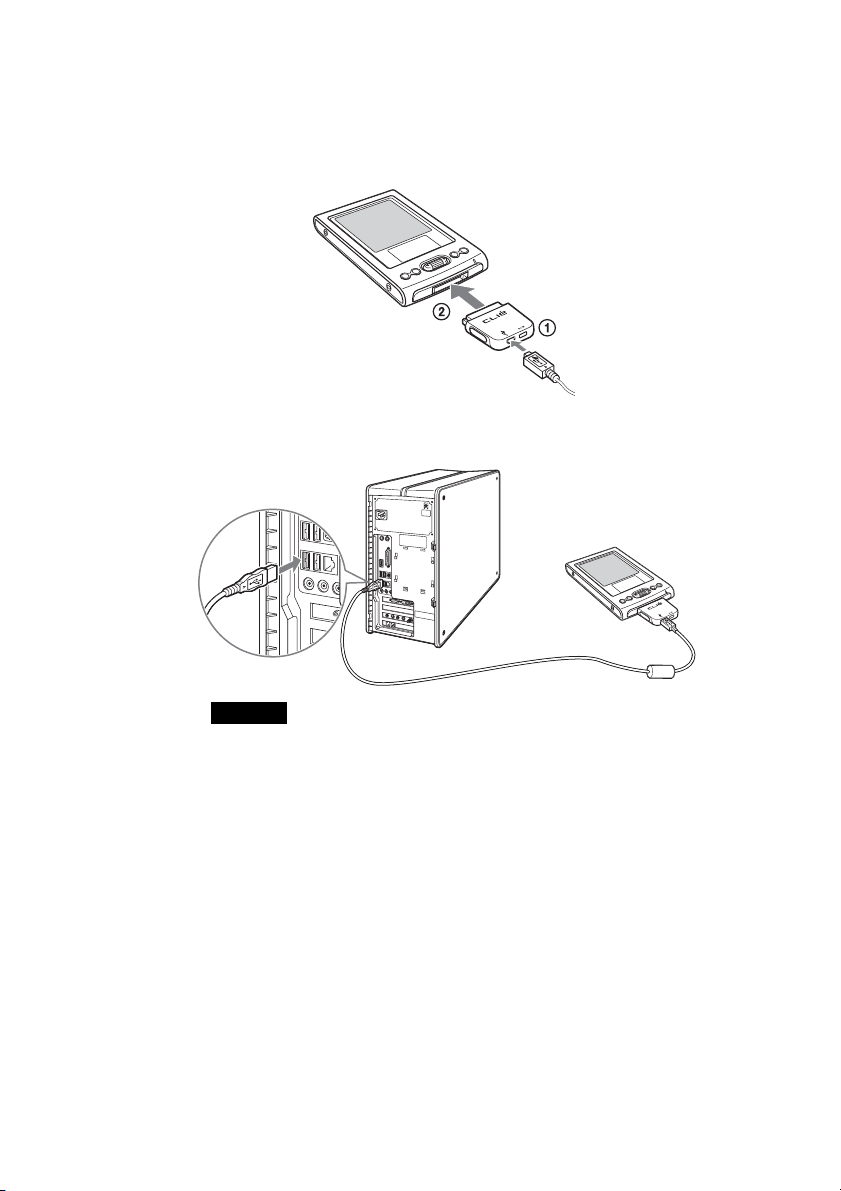
1
Verbinden Sie den Mini-Stecker „B“ des USB-Kabels mit
dem Steckeradapter (1). Verbinden Sie anschließend den
Steckeradapter mit dem Schnittstellenanschluss des CLIÉ
Handhelds (2).
2
Verbinden Sie den Stecker „A“ des USB-Kabels mit dem
USB-Anschluss am Computer.
An einen USB-Anschluss
des Computers
20
Hinweis
Vergewissern Sie sich, dass Sie das USB-Kabel direkt an einen USB-Anschluss
des Computers anschließen. Wenn das USB-Kabel über ein anderes Gerät,
beispielsweise einen USB-Hub, an den Computer angeschlossen ist,
funktioniert der HotSync
®
-Vorgang möglicherweise nicht richtig.
Page 21
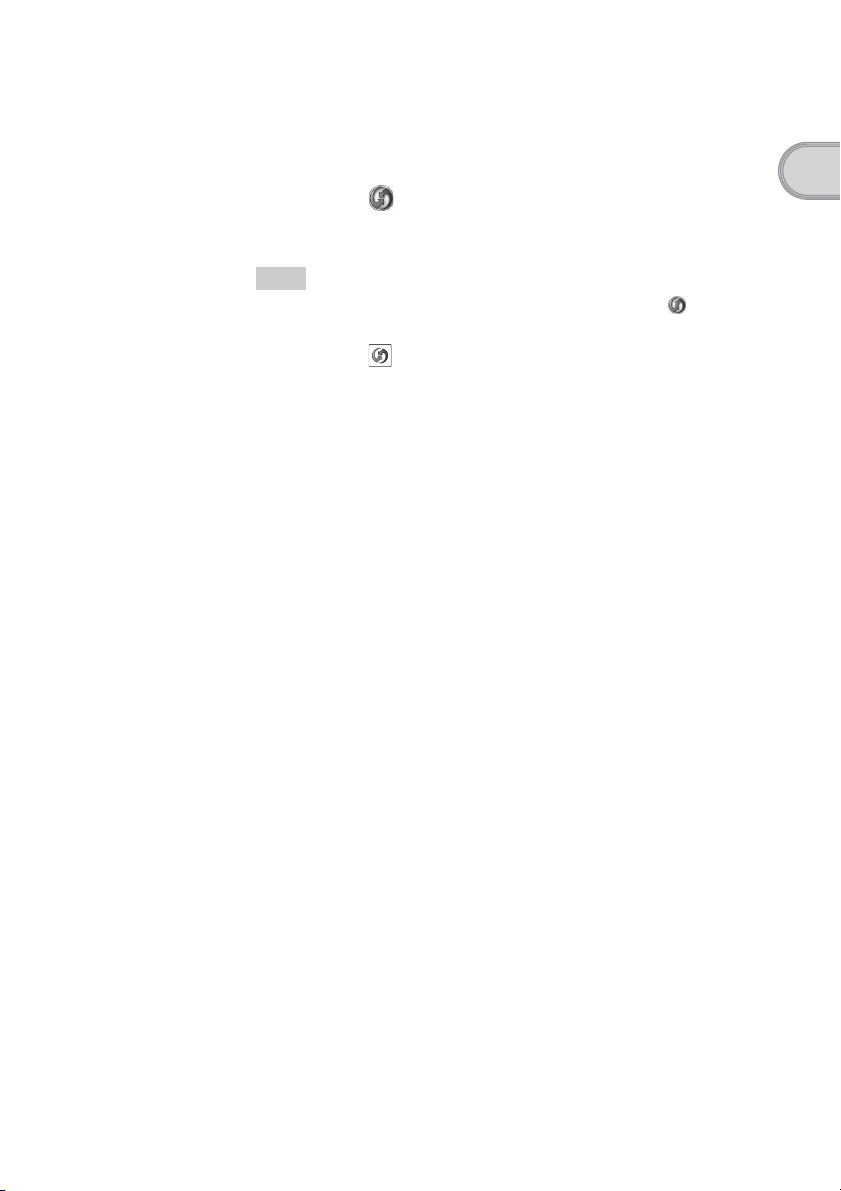
Schritt 4: Eingeben eines Benutzernamens
für den CLIÉ Handheld
1
Drehen Sie auf dem CLIE Launcher den Jog Dial™
Navigator, um (HotSync) auszuwählen. Drücken Sie
anschließend den Jog Dial™ Navigator.
Der Bildschirm HotSync wird angezeigt.
Tipp
Zum Anzeigen des Bildschirms HotSync können Sie auch auf (HotSync)
tippen.
2
Tippen Sie auf (HotSync) im Bildschirm HotSync.
Der HotSync®-Vorgang wird gestartet und die Installation der
erforderlichen Software beginnt automatisch.
3
Klicken Sie auf [OK], wenn Ihr Benutzername im Fenster
Benutzer des Computers angezeigt wird.
Nach einem Signalton wird der HotSync®-Vorgang gestartet.
Der für Palm™ Desktop für CLIÉ eingegebene Benutzername wird
auch für den CLIÉ Handheld registriert.
Wenn die Konfiguration abgeschlossen ist, wird „HotSync-Vorgang
abgeschlossen.“ auf dem CLIÉ Handheld angezeigt.
4
Klicken Sie auf [Beenden] im Fenster CD-ROM-Installation
des Computers.
Die Konfiguration ist damit abgeschlossen.
Einrichten des CLIÉ™ Handhelds
21
Page 22
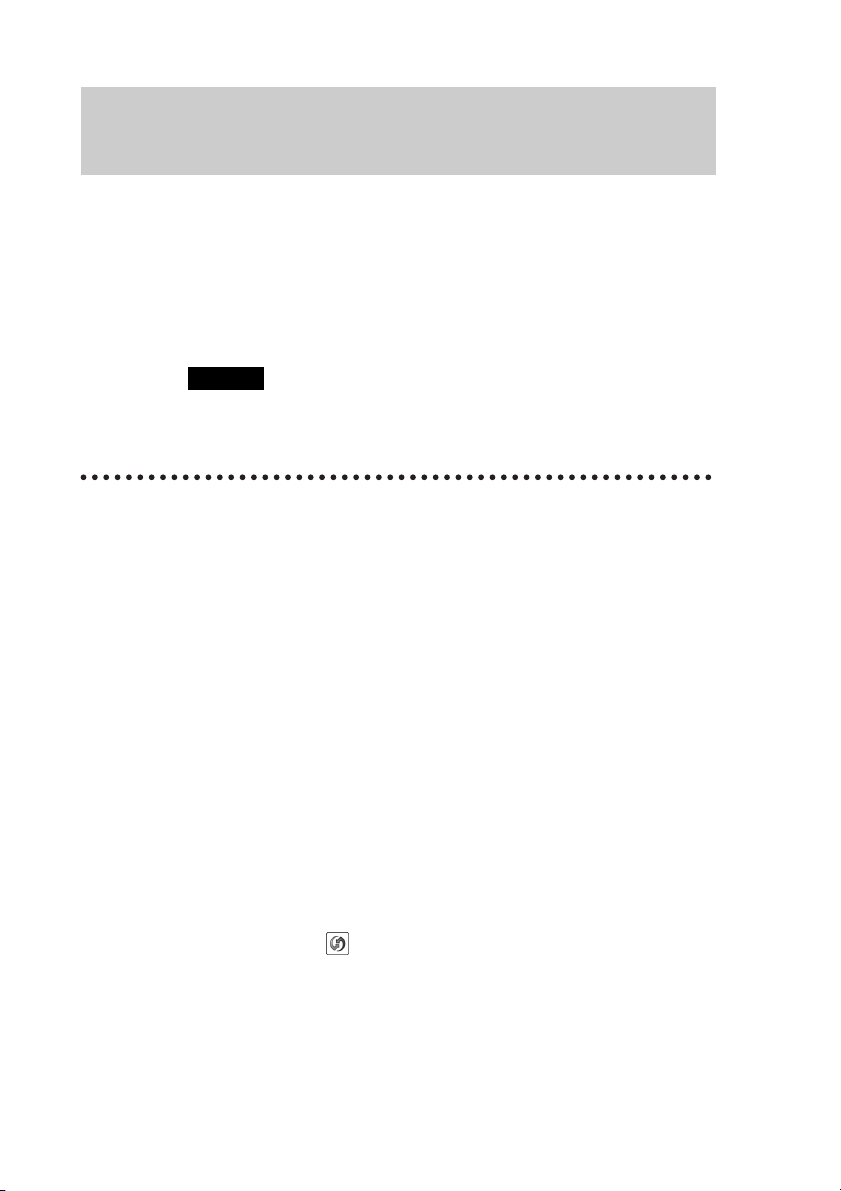
Installieren der mitgelieferten Anwendungen auf dem CLIÉ™ Handheld
Gehen Sie wie folgt vor, um Anwendungen von der mitgelieferten
Installations-CD-ROM zu installieren.
Palm™ Desktop für CLIÉ muss auf Ihrem Computer installiert sein, bevor
Sie die mitgelieferten Anwendungen auf dem CLIÉ Handheld installieren
können. Der CLIÉ Handheld muss über das USB-Kabel mit dem Computer
verbunden sein.
b Weitere Informationen zu mitgelieferten Anwendungen finden Sie im „CLIÉ
Anwendungshandbuch“ (HTML-Format).
Hinweis
Die mitgelieferten Anwendungen sind nur für den CLIÉ Handheld konzipiert. Die
Kompatibilität mit anderen CLIÉ Handhelds oder Palm OS
nicht garantiert werden.
Installieren der mitgelieferten Anwendungen von der mitgelieferten Installations-CD-ROM
1
Beenden Sie alle Anwendungen, die unter Windows®
ausgeführt werden.
2
Legen Sie die mitgelieferte Installations-CD-ROM in das
CD-ROM-Laufwerk des Computers ein.
Das Fenster CD-ROM-Installation wird angezeigt.
®
PDA-Handhelds kann
22
3
Wählen Sie den zu installierenden Anwendungstyp aus,
z. B. [CLIÉ-Datenmanagement].
4
Klicken Sie zum Installieren der Anwendung auf
[Installieren].
Befolgen Sie die Anweisungen auf dem Bildschirm.
5
Zum Installieren der Anwendung auf dem CLIÉ Handheld
tippen Sie auf (HotSync) im Bildschirm HotSync.
Der HotSync®-Vorgang wird gestartet und die ausgewählte Anwendung
wird übertragen und auf dem CLIÉ Handheld installiert.
6
Klicken Sie auf [Beenden] im Fenster CD-ROMInstallation des Computers.
Page 23
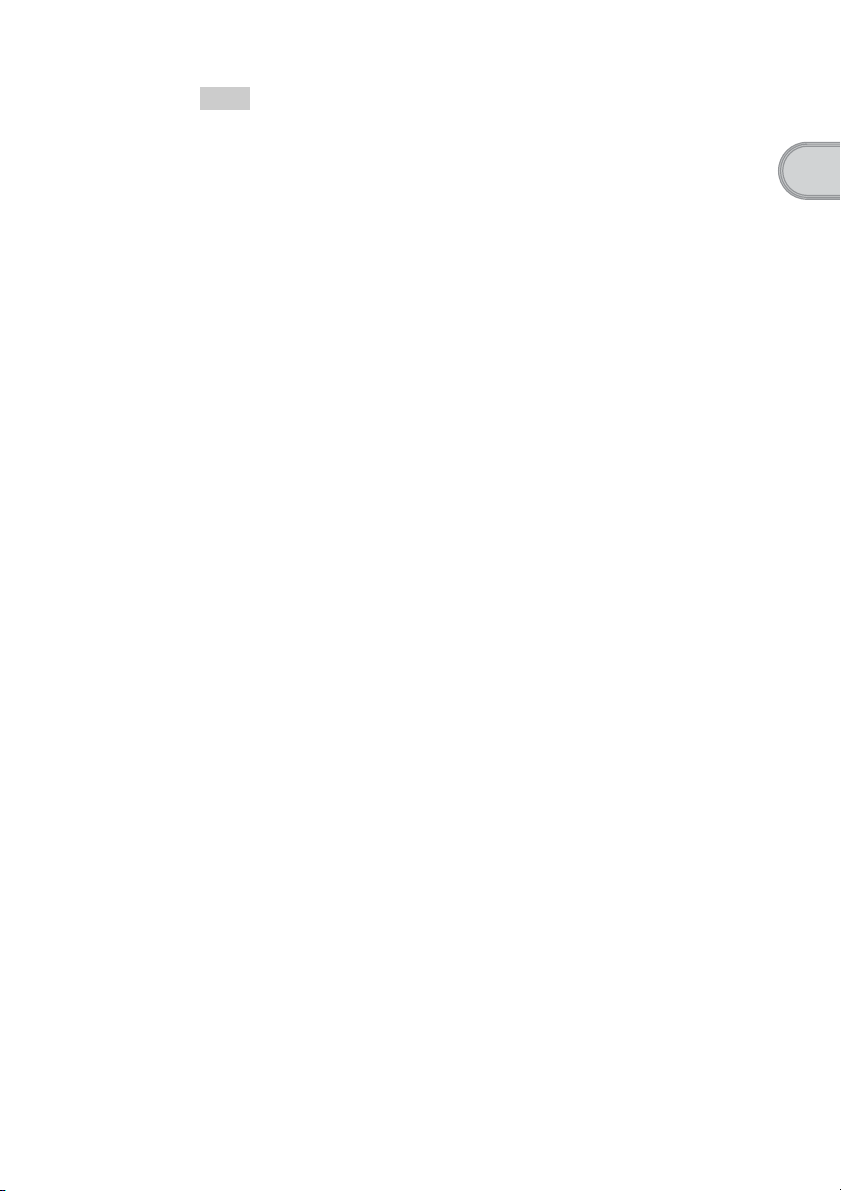
Tipp
Sie können auch über Palm™ Desktop für CLIÉ Anwendungen auf dem CLIÉ
Handheld installieren.
b Erläuterungen dazu finden Sie unter „Erweitern von Funktionen mit
Zusatzanwendungen: Installieren: Installieren vom Computer“ im „Handbuch“ (PDFFormat).
Einrichten des CLIÉ™ Handhelds
23
Page 24
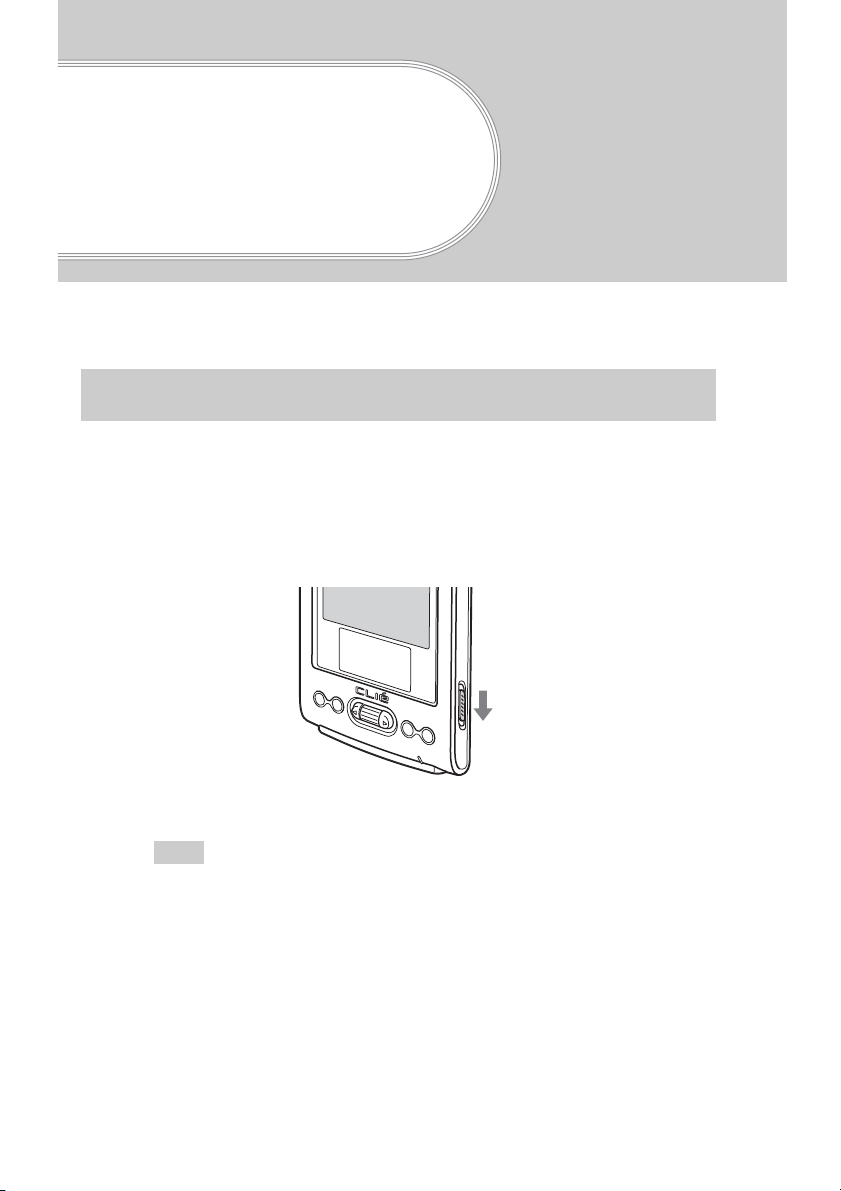
Grundfunktionen des CLIÉ™ Handhelds
In diesem Kapitel wird erläutert, wie Sie den CLIÉ Handheld ein- und ausschalten, eine
Anwendung starten, Text eingeben und einen Reset ausführen.
Ein-/Ausschalten des CLIÉ™ Handhelds
Einschalten des CLIÉ Handhelds
Schieben Sie die POWER/HOLD-Taste nach unten.
Der CLIÉ Handheld schaltet sich ein und der zuletzt angezeigte Bildschirm wird wieder
geöffnet.
Schieben Sie die POWER/HOLD-Taste nach unten.
Tipp
Prüfen Sie Folgendes, wenn sich der CLIÉ Handheld nicht einschaltet:
Haben Sie den CLIÉ Handheld vollständig aufgeladen?
b Erläuterungen dazu finden Sie unter „Häufig gestellte Fragen: Der CLIÉ Handheld
lässt sich nicht einschalten“ auf Seite 47.
So schalten Sie den CLIÉ Handheld aus
Schieben Sie die POWER/HOLD-Taste erneut nach unten.
24
Page 25

Starten einer Anwendung
Zum Arbeiten mit dem CLIÉ Handheld müssen Sie eine Anwendung starten.
Im folgenden Abschnitt wird das Starten einer Anwendung mit dem Jog Dial™ Navigator
im CLIE Launcher beschrieben.
Verwenden des Jog Dial™ Navigators und der
Tasten / (nach links/nach rechts)
1 Anzeigen des CLIE Launcher
1
Tippen Sie auf (Start) (Seite 70).
Der CLIE Launcher wird angezeigt.
2 Auswählen einer Anwendung
1
Drehen Sie den Jog Dial™ Navigator, um die zu startende
Anwendung auszuwählen.
Eine Anwendung wird ausgewählt.
Grundfunktionen des CLIÉ™ Handhelds
b
Nach oben oder unten drehen
Weiter auf der nächsten Seite
• • • • • • • • • • • • • • • • • • • • •
25
Page 26

2
Drücken Sie den Jog Dial™ Navigator.
Die ausgewählte Anwendung wird gestartet.
b
Drücken
Tipp
So wählen Sie eine Anwendung anhand der CLIE Launcher-Gruppen aus
Wenn Sie die Taste (nach links) drücken, während der CLIE Launcher angezeigt wird,
können Sie die CLIE Launcher-Gruppen auf der linken Seite des Bildschirms auswählen.
Drehen Sie den Jog Dial™ Navigator, um eine CLIE Launcher-Gruppe auszuwählen, und
drücken Sie dann die Taste (nach rechts), um eine Anwendung in dieser CLIE
Launcher-Gruppe auszuwählen.
b
Liste der CLIE
Launcher-Gruppen
Drücken
3 Beenden der Anwendung
Von einigen Anwendungen abgesehen, brauchen Sie Daten auf dem CLIÉ
Handheld nicht wie bei einem Computer von Hand zu speichern.
b Erläuterungen dazu finden Sie im „CLIÉ Anwendungshandbuch“ (HTML-Format).
Wenn Sie zu einer anderen Anwendung wechseln möchten, verwenden Sie
eins der folgenden Verfahren.
z Lassen Sie wieder den CLIE Launcher anzeigen,
indem Sie auf (Start) tippen, und starten Sie
eine andere Anwendung.
26
Page 27

z Drücken Sie die Anwendungstaste (Seite 28), die
der gewünschten Anwendung zugewiesen ist.
Dies funktioniert nur bei Anwendungen, die
einer Anwendungstaste zugewiesen sind.
Weitere Möglichkeiten zum Starten von Anwendungen
Sie können eine Anwendung auch mit dem Stift oder den Anwendungstasten
starten.
Verwenden des Stifts
Starten Sie die Anwendung, indem Sie mit dem mitgelieferten Stift direkt auf
den Bildschirm tippen.
1
Tippen Sie im CLIE Launcher auf M m, um die gewünschte
Anwendung anzuzeigen.
2
Tippen Sie auf das Anwendungssymbol.
Die ausgewählte Anwendung wird
gestartet.
Grundfunktionen des CLIÉ™ Handhelds
27
Page 28

Drücken der Anwendungstasten
Darüber hinaus können Sie Anwendungen starten, indem Sie die
Anwendungstasten drücken.
Die Standardeinstellungen der Anwendungstasten sind:
Kalender, Adressen, Aufgaben und Merkzettel.
Tipps
• Durch Drücken einer Anwendungstaste können Sie eine Anwendung auch dann
starten, wenn der CLIÉ Handheld ausgeschaltet ist.
• Sie können Ihre bevorzugten Anwendungen den Anwendungstasten zuweisen.
b Erläuterungen dazu finden Sie unter „Anpassen des CLIÉ™ Handhelds
(Einstellungen): Zuweisen von Anwendungen zu Anwendungstasten“ im
„Handbuch“ (PDF-Format).
28
Page 29

Eingeben von Text
Verwenden von Graffiti® 2 zum Eingeben von Text
Graffiti® 2 ist eine einzigartige Schreibmethode, mit der Sie schnell und
problemlos Text in Anwendungen auf dem CLIÉ Handheld eingeben können.
Die Zeicheneingabe erfolgt mithilfe des mitgelieferten Stifts im Graffiti
2-Schreibbereich. Graffiti
Eingabe sofort in normalen Text.
®
2 erkennt Ihre Handschrift und konvertiert die
Verwenden des Graffiti® 2-Schreibbereichs auf dem CLIÉ Handheld
Zum Eingeben von Text müssen Sie die Graffiti® 2-Strichzeichen im Graffiti®
2-Schreibbereich im unteren Teil des Bildschirms am CLIÉ Handheld
eingeben. Der Graffiti
®
2-Schreibbereich ist in zwei Bereiche unterteilt:
®
Grundfunktionen des CLIÉ™ Handhelds
Schreiben Sie hier
Kleinbuchstaben.
®
Graffiti
des Graffiti
zur Eingabe von Zahlen und zur Eingabe von Großbuchstaben ziehen Sie die
Strichzeichen über die Trennmarkierungen hinweg. Wenn Sie im Graffiti
2-Schreibbereich Symbole eingeben möchten, müssen Sie außerdem den
Symbolmodus aktivieren.
b Weitere Informationen zum Eingeben von Graffiti
2-Strichzeichen für Kleinbuchstaben müssen Sie im linken Bereich
®
2-Schreibbereichs eingeben. Den rechten Bereich verwenden Sie
®
2-Strichzeichen finden Sie unter
„Eingeben von Text auf dem CLIÉ™ Handheld: Verwenden von Graffiti
Eingeben von Text“ im „Handbuch“ (PDF-Format).
Schreiben Sie hier
Zahlen.
Trennmarkierung
®
2 zum
®
29
Page 30

Eingeben von Text
Starten Sie zunächst eine Anwendung und rufen Sie den Bildschirm auf, in dem
Sie Text eingeben möchten.
Gehen Sie wie unten erläutert vor, um Text einzugeben.
1
Starten Sie eine Anwendung wie Kalender, in der Sie Text
eingeben möchten.
2
Tippen Sie auf einer Linie auf den Einfügepunkt, an dem
Text eingegeben werden soll.
3
Geben Sie die Graffiti® 2-Strichzeichen im Graffiti®
2-Schreibbereich ein.
Anzeigen der Graffiti 2-Bildschirmhilfe
Zur Erleichterung der Graffiti® 2-Eingabe steht die Graffiti 2-Bildschirmhilfe
zur Verfügung. Diese können Sie aufrufen, indem Sie den Stift aus dem
®
Graffiti
des Bildschirms ziehen. In der Graffiti 2-Hilfe steht eine Reihe von
Bildschirmen zur Verfügung, auf denen der komplette Graffiti
dargestellt wird.
2-Schreibbereich im unteren Teil des Bildschirms in den oberen Teil
®
2-Zeichensatz
30
b
Page 31

Weitere Möglichkeiten der Texteingabe
Sie haben noch weitere Möglichkeiten, um Text auf dem CLIÉ Handheld einzugeben.
Verwenden Sie die für Sie am besten geeignete Möglichkeit.
z Handschriftsystem
Neben Graffiti®2 gibt es eine weitere Möglichkeit, das Handschriftsystem
zu verwenden.
b Erläuterungen dazu finden Sie unter „Eingeben von Text auf dem CLIÉ™
Handheld“ im „Handbuch“ (PDF-Format).
Decuma Input (nur beim PEG-TJ35)
Sie können mit Decuma Input handschriftliche Zeichen eingeben und Ihre
Handschrift wird beim Schreiben in normalen Text konvertiert.
b Erläuterungen zu Decuma Input finden Sie unter „Eingeben von Text auf dem
CLIÉ™ Handheld: Verwenden von Decuma Input zum Eingeben von Text (nur
PEG-TJ35)“ im „Handbuch“ (PDF-Format).
z Bildschirmtastatur
Sie können Text eingeben, indem Sie auf die Bildschirmtastatur tippen.
b Weitere Informationen finden Sie unter „Eingeben von Text auf dem CLIÉ™
Handheld: Verwenden der Bildschirmtastatur zur Texteingabe“ im „Handbuch“
(PDF-Format).
z HotSync® mit einem Computer
Sie können mit Palm™ Desktop für CLIÉ am Computer Text eingeben
und diesen dann über einen HotSync
übertragen.
b Einzelheiten dazu finden Sie unter [Hilfe] in Palm™ Desktop für CLIÉ.
®
-Vorgang auf den CLIÉ Handheld
Grundfunktionen des CLIÉ™ Handhelds
31
Page 32

Synchronisieren der Daten zwischen dem CLIÉ
Handheld und dem Computer (HotSync
®
-
Vorgang)
Was ist der HotSync®-Vorgang?
Der HotSync®-Vorgang ist ein problemloser Vorgang, mit dessen Hilfe Sie
Daten zwischen dem CLIÉ Handheld und dem Computer synchronisieren, die
Daten des CLIÉ Handhelds auf dem Computer sichern und
Zusatzanwendungen installieren können.
b Weitere Informationen hierzu finden Sie unter „Austauschen und Aktualisieren von
Dateien/Daten über einen HotSync
„Handbuch“ (PDF-Format).
Durchführen des HotSync®-Vorgangs
Im Folgenden wird erläutert, wie Sie Daten zwischen dem CLIÉ Handheld und
dem Computer synchronisieren. Kalender dient hierbei als Beispiel.
1
Schalten Sie den Computer ein.
2
Geben Sie einen neuen Termin in Kalender auf dem CLIÉ
Handheld ein.
b
Weitere Informationen zum Eingeben von Terminen in Kalender finden Sie
unter „Verwalten von Zeitplänen (Kalender)“ auf Seite 8 im
„Anwendungshandbuch“ (PDF-Format).
®
-Vorgang (weitere HotSync®-Vorgänge)“ im
32
3
Verbinden Sie den CLIÉ Handheld und den Computer über
das mitgelieferte USB-Kabel (Seite 19).
4
Drehen Sie im CLIE Launcher den Jog Dial™ Navigator, um
(HotSync) auszuwählen. Drücken Sie anschließend den
Jog Dial™ Navigator.
Der Bildschirm HotSync wird angezeigt.
Tipp
Zum Anzeigen des Bildschirms HotSync können Sie auch auf (HotSync)
tippen.
Page 33

5
Tippen Sie auf (HotSync) im Bildschirm HotSync.
Der HotSync®-Vorgang wird gestartet.
Nach Abschluss des HotSync
angezeigt.
6
Doppelklicken Sie auf dem Windows-Desktop auf
®
-Vorgangs wird folgender Bildschirm
(Palm Desktop für CLIÉ).
Palm™ Desktop für CLIÉ startet und das Fenster von „Kalender“ wird
angezeigt. Wenn Sie dasselbe Datum auswählen, das Sie in Schritt 2
eingegeben haben, wird der Zeitplan für diesen Tag angezeigt.
Grundfunktionen des CLIÉ™ Handhelds
Tipp
Sie können auch auf [Start] klicken, [Programme] ([Alle Programme] in
Windows XP) - [Sony Handheld] wählen und auf [Palm Desktop für CLIÉ]
klicken, um die Software zu starten.
Weiter auf der nächsten Seite
• • • • • • • • • • • • • • • • • • • • •
33
Page 34

So zeigen Sie andere Anwendungsfenster an
(Adressen, Aufgaben und Merkzettel)
Klicken Sie auf ein beliebiges Symbol auf der linken Seite des Fensters.
Das Erstellen einer Sicherungskopie wird
empfohlen
Wenn Probleme auftreten (auch wenn diese einen Hard-Reset erfordern),
können Sie auf Ihrem CLIÉ Handheld den Zustand zum Zeitpunkt des letzten
HotSync
Möglicherweise können Sie keine Sicherungskopie von bestimmten, nach der
Grundkonfiguration installierten Zusatzanwendungen oder deren Daten
erstellen.
®
-Vorgangs wiederherstellen.
b Weitere Informationen zu Sicherungskopien finden Sie unter „Erstellen einer
Sicherungskopie der Daten bzw. Anwendungen auf dem CLIÉ Handheld“ auf
Seite 44.
34
Page 35

Neustarten des CLIÉ™ Handhelds
In der Regel müssen Sie den CLIÉ Handheld nicht zurücksetzen. Wenn sich der CLIÉ
Handheld jedoch nicht einschalten lässt bzw. nicht reagiert, kann das Problem
möglicherweise behoben werden, wenn Sie einen Soft-Reset durchführen.
Zum Zurücksetzen des CLIÉ Handhelds gehen Sie wie im Folgenden erläutert vor.
Ausführen eines Soft-Resets
Alle auf dem CLIÉ Handheld gespeicherten Einträge und Zusatzanwendungen
bleiben auch nach dem Ausführen eines Soft-Resets erhalten.
Drücken Sie mit dem Stift behutsam auf den RESET-Schalter.
Das System wird heruntergefahren und der CLIÉ Handheld wird neu gestartet.
Nach dem Neustart werden nacheinander „Palm POWERED“, „SONY“ und
„CLIÉ“ angezeigt. Danach wird der Bildschirm Einstellungen angezeigt, in
dem Sie Datum und Uhrzeit einstellen können.
Grundfunktionen des CLIÉ™ Handhelds
Hinweise
• Nach dem Drücken auf den RESET-Schalter dauert es eine Weile, bis der
Bildschirm Einstellungen angezeigt wird. Drücken Sie nicht nochmals auf den
RESET-Schalter, während das Zurücksetzen läuft.
• Drücken Sie ausschließlich mit dem Stift und nicht mit einem anderen
Gegenstand auf den RESET-Schalter. Andernfalls kann es zu einer Fehlfunktion
kommen.
35
Page 36

Ausführen eines Hard-Resets
Wenn das Problem nicht mit dem Soft-Reset behoben werden kann, müssen
Sie unter Umständen einen Hard-Reset ausführen, um den CLIÉ Handheld neu
zu starten.
Hinweise
• Alle auf dem CLIÉ Handheld gespeicherten Einträge und
Zusatzanwendungen werden durch das Ausführen eines
Hard-Resets gelöscht.
• Führen Sie einen Hard-Reset nur durch, wenn sich ein Problem mit einem
Soft-Reset nicht beheben lässt.
Sie können die Daten jedoch wiederherstellen, wenn Sie mithilfe eines
®
HotSync
* Beachten Sie, dass einige Daten nicht gesichert werden können.
b Einzelheiten dazu finden Sie unter „Sichern von Daten und Anwendungen des
CLIÉ™ Handhelds“ im „Handbuch“ (PDF-Format).
1
Schieben Sie die POWER/HOLD-Taste nach unten und
halten Sie sie fest.
2
Drücken Sie mit dem Stift behutsam auf den
RESET-Schalter und heben Sie anschließend den Stift
wieder ab.
-Vorgangs auf dem Computer eine Sicherungskopie erstellt haben*.
Hinweis
Halten Sie die POWER/HOLD-Taste weiterhin in der unteren Position fest.
36
3
Wenn der Bildschirm palm POWERED angezeigt wird,
warten Sie länger als drei Sekunden und lassen dann die
POWER/HOLD-Taste los.
Die Meldung „Alle Daten löschen“ wird angezeigt.
Page 37

4
Drücken Sie die Taste (nach links) auf dem CLIÉ
Handheld.
Drücken Sie die Taste
(nach links).
Tipp
Wenn Sie den Hard-Reset abbrechen wollen, drücken Sie eine beliebige Taste
außer der Taste (nach links).
Der Hard-Reset wird ausgeführt.
Nach dem Neustarten werden auf dem CLIÉ Handheld „Palm POWERED“,
„SONY“ und „CLIÉ“ und dann der Bildschirm Setup angezeigt. Weitere
Informationen zur Grundkonfiguration finden Sie unter „Schritt 2: Vornehmen
der Grundkonfiguration beim ersten Einschalten des CLIÉ Handhelds“ auf
Seite 9.
Bei einem Hard-Reset bleiben lediglich das aktuelle Datum und die aktuelle
Uhrzeit erhalten. Alle Formate, Einstellungen und andere Bedienelemente
werden auf die werkseitigen Einstellungen zurückgesetzt.
Grundfunktionen des CLIÉ™ Handhelds
Hinweise
• Nach dem Drücken auf den RESET-Schalter dauert es ein Weile, bis der
Bildschirm Setup angezeigt wird. Drücken Sie nicht nochmals auf den
RESET-Schalter, während das Zurücksetzen läuft.
• Wenn Sie die Taste (nach links) nicht lange genug drücken, wird der
Hard-Reset möglicherweise nicht durchgeführt.
37
Page 38

Verwenden der CLIÉ Handbücher auf dem Computer
Sie können auch in den anderen Handbüchern des CLIÉ Handhelds nachschlagen, die auf
der mitgelieferten Installations-CD-ROM gespeichert sind. Die Handbücher müssen mit
dem Computer angezeigt werden.
Hinweis
Lesen Sie vor dem Verwenden der Handbücher „Schritt 1: Installieren der Software auf
dem Computer“ auf Seite 16, um Palm™ Desktop für CLIÉ zu installieren. Die CLIÉ
Handbücher werden gleichzeitig installiert.
Überblick über die Handbücher
Sie können die auf dem Computer installierten Handbücher lesen, um den
CLIÉ Handheld effektiver zu nutzen.
Verwenden der mitgelieferten
Anwendungen
38
Anwendungshandbuch
Das „Anwendungshandbuch“ liegt im PDF-Format vor.
Es enthält eine Einführung in die mitgelieferten
Anwendungen sowie eine kurze Erläuterung zu deren
Verwendung.
CLIÉ Anwendungshandbuch
Das „CLIÉ Anwendungshandbuch“ liegt im
HTML-Format vor.
Es erklärt die Verwendung der mitgelieferten
Anwendungen detailliert.
Page 39

Ausführen von Grundfunktionen und
Verwenden weiterer Funktionen des
CLIÉ-Handheld
Handbuch
Das „Handbuch“ liegt im PDF-Format vor.
Es erläutert die Grundfunktionen sowie weitere
Funktionen des CLIÉ Handhelds detailliert.
Beheben von möglicherweise
auftretenden Problemen
Wenn am CLIÉ Handheld Probleme auftreten, schlagen Sie zunächst
unter „Häufig gestellte Fragen“ auf Seite 45 nach.
Bleibt das Problem bestehen, schlagen Sie im Handbuch „Fehlerbehebung – Fragen
und Antworten“ nach, um das Problem zu lösen.
Fehlerbehebung – Fragen und
Antworten
„Fehlerbehebung – Fragen und Antworten“ liegt im
PDF-Format vor.
Es hilft bei der Behebung der häufigsten Probleme beim
Verwenden des CLIÉ Handhelds.
Verwenden der CLIÉ Handbücher auf dem Computer
39
Page 40

Aufrufen der CLIÉ Handbücher
Gehen Sie wie unten erläutert vor, um CLIÉ Handbücher zu öffnen.
1
Doppelklicken Sie auf dem Windows-Desktop auf
(CLIÉ Handbücher PEG-TJ35_PEG-TJ25).
Das Fenster CLIÉ Anwendungshandbuch PEG-TJ35/PEG-TJ25
wird angezeigt.
Tipp
Sie können auch auf [Start] klicken, [Programme] ([Alle Programme] in
Windows XP) - [Sony Handheld] - [Info über PEG-TJ35_PEG-TJ25] wählen
und auf [CLIÉ Handbücher] klicken, um CLIÉ Handbücher aufzurufen.
2
Klicken Sie auf das Handbuch, das Sie lesen wollen.
Das ausgewählte Handbuch wird angezeigt.
40
Hinweis
Zum Lesen der PDF-Handbücher auf dem Computer benötigen Sie Adobe
Acrobat Reader. Wenn das Programm noch nicht installiert ist, können Sie
es von der mitgelieferten Installations-CD-ROM installieren.
b Weitere Informationen zum Verwenden der PDF-Handbücher sowie zur
Installation finden Sie unter „Lesen der PDF-Handbücher am Computer“
(Seite 41).
Page 41

Lesen der PDF-Handbücher am Computer
Im Folgenden wird erläutert, wie Sie die Handbücher im PDF-Format am
Computer lesen können.
Verwenden der CLIÉ Handbücher auf dem Computer
A Verschieben Sie mit dem Hand-
Werkzeug die angezeigte Seite.
B Lesezeichen werden angezeigt.
Wenn Sie auf einen Titel klicken,
wird die entsprechende Seite
angezeigt. Klicken Sie auf , um die
Abschnitte in den Kapiteln
anzuzeigen.
C Schaltflächen zum Vergrößern/
Verkleinern der Seite.
D Klicken Sie hier und ziehen Sie, um
durch die Seiten zu blättern.
E Sie können eine verknüpfte Seite
anzeigen lassen, wenn Sie auf eine
Stelle klicken, an der angezeigt
wird.
F Schaltflächen zum Anzeigen der
vorherigen bzw. der nächsten Seite.
Sie können die Nummer der
anzuzeigenden Seite auch unten in
den Seitennummernbereich eingeben.
Installieren von Adobe Acrobat Reader auf dem Computer
Wenn Adobe Acrobat Reader auf Ihrem Computer nicht installiert ist,
installieren Sie das Programm wie im Folgenden erläutert.
1
Beenden Sie alle Anwendungen, die unter Windows®
ausgeführt werden.
Weiter auf der nächsten Seite
• • • • • • • • • • • • • • • • • • • • •
41
Page 42

2
Legen Sie die mitgelieferte Installations-CD-ROM in das
CD-ROM-Laufwerk des Computers ein.
Das Fenster CD-ROM-Installation wird angezeigt.
3
Klicken Sie auf [CLIÉ-Basis] in der linken Fensterseite.
4
Klicken Sie auf [Installieren], um Adobe Acrobat Reader
zu installieren.
Befolgen Sie die Anweisungen auf dem Bildschirm.
5
Klicken Sie auf [Beenden].
Das Fenster CD-ROM-Installation wird geschlossen.
Lesen des HTML-Handbuchs am Computer (CLIÉ Anwendungshandbuch)
Im Folgenden wird erläutert, wie Sie das Handbuch im HTML-Format am
Computer lesen können.
Hinweis
Damit das „CLIÉ Anwendungshandbuch“ richtig angezeigt wird, benötigen Sie
Microsoft Internet Explorer, Version 5.0 oder höher.
A Klicken Sie auf eine beliebige Anwendung, um eine detaillierte Erläuterung
anzuzeigen.
B Klicken Sie hier, um das Verzeichnis der mitgelieferten Anwendungen anzuzeigen.
C Klicken Sie auf eine beliebige Anwendungsgruppe, um die Gruppe anzuzeigen.
Daraufhin können Sie die gewünschte Anwendung in dieser Gruppe auswählen, um
weitere Informationen anzuzeigen.
42
Page 43

Fehlerbehebung
Wenn Probleme auftreten, gehen Sie wie unten erläutert vor.
Notieren Sie alle angezeigten Meldungen oder Warnungen.
Schritt 1: Schlagen Sie in diesem Handbuch, im
Handbuch „Fehlerbehebung – Fragen
und Antworten“ oder im Handbuch zur
jeweiligen Anwendung nach.
• Lesen Sie den Abschnitt „Häufig gestellte Fragen“ auf Seite 45.
• Schlagen Sie im Handbuch „Fehlerbehebung - Fragen und Antworten“
nach (PDF-Format).
• Weitere Informationen zu Anwendungen können Sie aufrufen, indem
Sie auf (CLIÉ Handbücher PEG-TJ35_PEG-TJ25) auf dem
Windows-Desktop klicken.
Fehlerbehebung
Schritt 2: Rufen Sie die Sony-Supportwebsite für
den CLIÉ Handheld auf.
Doppelklicken Sie auf (Info über den CLIÉ) auf dem WindowsDesktop und wählen Sie [Support für den CLIÉ Handheld].
Hinweis
Für Palm OS
Sony unterstützt keine Anwendungen von Drittanbietern. Bei Problemen mit der
Anwendung eines Drittanbieters wenden Sie sich bitte an den Entwickler oder
Hersteller der betreffenden Anwendung.
®
-Plattformen sind viele Anwendungen von Drittanbietern verfügbar.
43
Page 44

Erstellen einer Sicherungskopie der Daten bzw. Anwendungen auf dem CLIÉ Handheld
Es empfiehlt sich, eine Sicherungskopie Ihrer Daten zu erstellen für den Fall,
dass unerwartete Probleme auftreten. Durch das Sichern Ihrer Daten wird
gewährleistet, dass diese auch dann auf dem CLIÉ Handheld wiederhergestellt
werden können, wenn Sie einen Hard-Reset durchführen müssen.
Erstellen einer Sicherungskopie mit „Memory Stick Backup“
Mit einem „Memory Stick“-Datenträger und der Software Memory Stick
Backup auf dem CLIÉ Handheld können Sie Daten und Anwendungen auf
dem CLIÉ Handheld sichern.
b Hierfür ist ein „Memory Stick“-Datenträger (separat erhältlich)
erforderlich.
Weitere Informationen finden Sie unter „Sichern von Daten und Anwendungen des
CLIÉ™ Handhelds: Sichern von Daten und Anwendungen auf einem „Memory
Stick“-Datenträger mit „Memory Stick Backup““ im „Handbuch“ (PDF-Format).
Erstellen einer Sicherungskopie mit dem HotSync®-Vorgang
Die Daten bzw. Anwendungen auf dem CLIÉ Handheld werden auf dem
Computer gesichert, wenn ein HotSync
einen Hard-Reset durchführen müssen, werden alle auf dem CLIÉ Handheld
gespeicherten Benutzerdaten und Anwendungen gelöscht. Die gelöschten
Daten und Anwendungen können jedoch mit dem nächsten HotSync
Vorgang wiederhergestellt werden.
®
-Vorgang ausgeführt wird. Wenn Sie
®
-
44
Hinweise
• Einige Zusatzanwendungen (nicht werkseitig vorinstalliert) sowie einige
Anwendungsdaten und -einstellungen werden mit dem HotSync
möglicherweise nicht gesichert. Mit Memory Stick Backup können Sie
jedoch eine vollständige Sicherungskopie aller Daten auf dem CLIÉ Handheld
erstellen.
Verwenden Sie die Anwendung Memory Stick Backup regelmäßig zum
Erstellen von Sicherungskopien.
• Wenn Sie Daten usw. wiederherstellen wollen, müssen Sie den
®
HotSync
Wenn Sie nach einem Hard-Reset auf dem CLIÉ Handheld neue Daten erstellen,
bevor Sie den HotSync
möglicherweise verloren.
-Vorgang unbedingt unmittelbar nach dem Hard-Reset durchführen.
®
-Vorgang durchgeführt haben, gehen die Daten
®
-Vorgang
Page 45

Häufig gestellte Fragen
Wenn sich ein Problem mit den in diesem Abschnitt genannten Maßnahmen nicht
beheben lässt, schlagen Sie bitte im Handbuch „Fehlerbehebung - Fragen und
Antworten“ (PDF-Format) nach.
Der CLIÉ Handheld funktioniert nicht ordnungsgemäß (Seite 47)
• Der CLIÉ Handheld lässt sich nicht einschalten
• Der Bildschirm wird nicht angezeigt, obwohl die POWER-LED leuchtet
• Der CLIÉ Handheld reagiert nicht
• Der CLIÉ Handheld schaltet sich selbst ab
• Der CLIÉ Handheld gibt keinen Ton aus
• Das Hintergrundlicht schaltet sich nicht ein, wenn die
Helligkeitseinstellung angepasst wird
• Die LCD-Anzeige ist nicht richtig zu erkennen
• Anwendungen können nach einem Soft-Reset nicht ordnungsgemäß
ausgeführt werden
• Der Jog Dial™ Navigator kann nicht verwendet werden
Fehlermeldungen (Seite 49)
• Eine Fehlermeldung wird mehrmals angezeigt
• Die Meldung „Einen ungültigen Prozess“ wird beim Starten einer
Anwendung angezeigt
Fehlerbehebung
Text kann nicht richtig eingegeben werden (Seite 50)
• Der CLIÉ Handheld erkennt keine handschriftlichen Zeichen
(bei Verwendung von Graffiti
®
2)
• Der CLIÉ Handheld erkennt keine handschriftlichen Zeichen
(bei Verwendung von Decuma Input)
Probleme beim HotSync
• Lokale HotSync
®
• Der HotSync
-Vorgang wird nicht gestartet, wenn auf dem Bildschirm
®
-Vorgang (Seite 51)
®
-Vorgänge können nicht durchgeführt werden
HotSync auf (HotSync) getippt wird
•HotSync
• Es dauert lange, bis ein HotSync
• Bei einem HotSync
®
-Vorgänge können nicht abgebrochen werden
®
-Vorgang können Daten mit einigen Anwendungen
®
-Vorgang abgeschlossen ist
nicht synchronisiert werden
• Mit einem HotSync
®
-Vorgang können einige Daten nicht gesichert
werden
Weiter auf der nächsten Seite
• • • • • • • • • • • • • • • • • • • • •
45
Page 46

• Palm™ Desktop für CLIÉ wird nicht gestartet oder kann nicht im Menü
ausgewählt werden
• HotSync Manager wird nicht gestartet. (HotSync) wird in der
Taskleiste (Infobereich) unten rechts auf dem Computerbildschirm nicht
angezeigt
Musik kann nicht wiedergegeben werden (nur beim PEG-TJ35)
(Seite 55)
• MP3-Dateien können nicht gelesen oder wiedergegeben werden
„Memory Stick“-Datenträger können nicht verwendet werden
(Seite 56)
• Der CLIÉ Handheld erkennt keinen „Memory Stick“-Datenträger oder ein
Fehler tritt auf
46
Page 47

Der CLIÉ Handheld funktioniert nicht
ordnungsgemäß
Der CLIÉ Handheld lässt sich nicht einschalten
B Befindet sich die POWER/HOLD-Taste am CLIÉ Handheld im HOLD-Modus
(Seite 66)?
Der CLIÉ Handheld funktioniert nicht, wenn sich die POWER/HOLD-Taste im
HOLD-Modus befindet. Stellen Sie sicher, dass der HOLD-Modus deaktiviert ist.
B Ist der Akku des CLIÉ Handhelds leer?
Schließen Sie den CLIÉ Handheld über den Steckeradapter an den Netzadapter an und
lassen Sie ihn einige Minuten aufladen, bevor Sie ihn einschalten. Laden Sie nach dem
Einschalten noch etwa vier Stunden und führen Sie anschließend einen Soft-Reset
durch.
B Sind die Anschlusskontakte zwischen dem CLIÉ Handheld und dem Steckeradapter
verschmutzt?
Sie können den CLIÉ Handheld nicht laden, wenn die Anschlusskontakte verschmutzt
sind. Schließen Sie den Steckeradapter einige Male an den CLIÉ Handheld an und
lösen Sie ihn wieder, um die Anschlusskontakte zu reinigen.
B Führen Sie einen Soft-Reset durch, indem Sie den RESET-Schalter an der Rückseite
des CLIÉ Handhelds drücken (Seite 35).
Der Bildschirm wird nicht angezeigt, obwohl die
POWER-LED leuchtet
B Befindet sich die POWER/HOLD-Taste am CLIÉ Handheld im HOLD-Modus
(Seite 66)?
Der Bildschirm wird nicht angezeigt, wenn sich die POWER/HOLD-Taste im
HOLD-Modus befindet. Stellen Sie sicher, dass der HOLD-Modus deaktiviert ist.
B Führen Sie einen Soft-Reset durch, indem Sie den RESET-Schalter an der Rückseite
des CLIÉ Handhelds drücken (Seite 35).
Fehlerbehebung
Der CLIÉ Handheld reagiert nicht
B Befindet sich die POWER/HOLD-Taste am CLIÉ Handheld im HOLD-Modus
(Seite 66)?
Der CLIÉ Handheld funktioniert nicht, wenn sich die POWER/HOLD-Taste im
HOLD-Modus befindet. Stellen Sie sicher, dass der HOLD-Modus deaktiviert ist.
B Befindet sich der CLIÉ Handheld in der Nähe des IR-Anschlusses des Computers?
Entfernen Sie den CLIÉ Handheld vom IR-Anschluss des Computers, es sei denn, Sie
führen einen IR HotSync
auftreten kann. Sie können die IR-Funktion auch deaktivieren, indem Sie auf dem
Bildschirm Einstellungen unter [Allgemein] die Option [IR-Empfang:] auf [Aus]
setzen.
®
-Vorgang durch, da in diesem Fall eine Fehlfunktion
Weiter auf der nächsten Seite
• • • • • • • • • • • • • • • • • • • • •
47
Page 48

B Führen Sie einen Soft-Reset durch, indem Sie den RESET-Schalter an der Rückseite
des CLIÉ Handhelds drücken (Seite 35).
Der CLIÉ Handheld schaltet sich selbst ab
B Der CLIÉ Handheld schaltet sich nach einer gewissen Zeit selbst ab, wenn er nicht
benutzt wird (Automatische Abschaltung). Sie können die Zeit für die automatische
Abschaltung festlegen, indem Sie auf dem Bildschirm Einstellungen unter
[Allgemein] die Zeit für [Auto-Aus nach:] auswählen.
b Erläuterungen dazu finden Sie unter „Anpassen des CLIÉ™ Handhelds (Einstellungen):
Einstellen der Zeit für die automatische Abschaltung“ im „Handbuch“ (PDF-Format).
B Ist auf dem Bildschirm Sicherheit die Option [Handheld autom.sperren:] auf
[Vorgegebenes Zeitintervall] gesetzt?
Wenn Sie die Option [Handheld autom.sperren:] auf [Vorgegebenes Zeitintervall]
setzen, schaltet sich der CLIÉ Handheld möglicherweise früher ab, selbst wenn Sie die
Zeit für die automatische Abschaltung festgelegt haben.
b Weitere Informationen finden Sie unter „Schützen Ihrer Daten mit einem Kennwort: Sperren
des CLIÉ Handhelds durch ein Kennwort (Datenschutz)“ im „Handbuch“ (PDF-Format).
Der CLIÉ Handheld gibt keinen Ton aus
B Ist auf dem Bildschirm Einstellungen unter [Allgemein] die Option [Systemsignal:]
auf [Aus] gesetzt?
b Erläuterungen dazu finden Sie unter „Anpassen des CLIÉ™ Handhelds (Einstellungen):
Einstellen von Tönen“ im „Handbuch“ (PDF-Format).
B Stellen Sie die Lautstärke im Dialogfeld Lautstärke anpassen ein. Dieses wird
angezeigt, wenn Sie im Dialogfeld Statusinfo auf tippen (Seite 72).
Tipp
Wenn im Dialogfeld Lautstärke anpassen der Modus [Stumm]* ausgewählt ist, werden alle
akustischen Signale, einschließlich der Audioausgabe, stumm geschaltet.
* [Stumm] steht nur beim PEG-TJ35 zur Verfügung.
b Weitere Informationen finden Sie unter „Komponenten des CLIÉ™ Handhelds:
Statusinformationen“ (
Seite 72).
Das Hintergrundlicht schaltet sich nicht ein, wenn die
Helligkeitseinstellung angepasst wird
B Wenn die Helligkeit auf die niedrigste Stufe gesetzt wird, ist die Anzeige unter
Umständen nicht lesbar. Dabei handelt es sich nicht um eine Fehlfunktion.
48
Page 49

Die LCD-Anzeige ist nicht richtig zu erkennen
B Je nach Winkel ist die Helligkeit möglicherweise ungleichmäßig. Hierbei handelt es
sich jedoch nicht um eine Fehlfunktion. Sie können die Helligkeitseinstellung im
Dialogfeld Helligkeit einstellen anpassen. Tippen Sie hierzu auf (Seite 70)
unten links im Graffiti 2-Schreibbereich. Wenn das Hintergrundlicht ausgeschaltet ist,
können Sie es einschalten, indem Sie die POWER/HOLD-Taste mindestens zwei
Sekunden nach unten drücken.
Anwendungen können nach einem Soft-Reset nicht
ordnungsgemäß ausgeführt werden
B Wenn nach einem Reset bei Anwendungen Probleme auftreten (beispielsweise
ungültige Vorgänge, eine ungewöhnliche Anzeige oder ein Absturz beim Soft-Reset),
wurde der Reset möglicherweise nicht ordnungsgemäß abgeschlossen. Führen Sie in
einem solchen Fall erneut einen Soft-Reset aus (Seite 35). Führen Sie einen Hard-Reset
durch, wenn sich das Problem auch damit nicht beheben lässt (Seite 36).
Hinweis zum Ausführen
Drücken Sie nach dem Ausführen eines Resets den RESET-Schalter an der Rückseite
des CLIÉ Handhelds erst dann erneut, wenn der Bildschirm Einstellungen oder
Setup angezeigt wird.
Der Jog Dial™ Navigator kann nicht verwendet
werden
B Der Jog Dial™ Navigator (Seite 65) steht für einige Anwendungen nicht zur
Verfügung.
Fehlerbehebung
Fehlermeldungen
Eine Fehlermeldung wird mehrmals angezeigt
B Führen Sie einen Soft-Reset durch, indem Sie den RESET-Schalter an der Rückseite
des CLIÉ Handhelds drücken (Seite 35).
Die Meldung „Einen ungültigen Prozess“ wird beim
Starten einer Anwendung angezeigt
B Wenn auf dem CLIÉ Handheld oder dem „Memory Stick“-Datenträger nicht
ausreichend Speicherplatz zur Verfügung steht, funktionieren Anwendungen
möglicherweise nicht einwandfrei. Löschen Sie nicht benötigte Daten/Dateien.
Weiter auf der nächsten Seite
• • • • • • • • • • • • • • • • • • • • •
49
Page 50

Text kann nicht richtig eingegeben
werden
Der CLIÉ Handheld erkennt keine handschriftlichen
®
Zeichen (bei Verwendung von Graffiti
B Sie müssen Graffiti® 2 verwenden, damit mit dem Stift eingegebene handschriftliche
Zeichen vom CLIÉ Handheld erkannt werden.
b Weitere Informationen finden Sie unter „Eingeben von Text auf dem CLIÉ™ Handheld:
Verwenden von Graffiti
B Achten Sie darauf, die Graffiti® 2-Strichzeichen im Graffiti® 2-Schreibbereich
einzugeben (Seite 71).
B Stellen Sie sicher, dass Sie die Graffiti® 2-Strichzeichen für Buchstaben in den linken
Bereich und die Strichzeichen für Zahlen in den rechten Bereich des Graffiti
2-Schreibbereichs schreiben (Seite 71).
B Vergewissern Sie sich, dass Graffiti
b Weitere Informationen finden Sie unter „Eingeben von Text auf dem CLIÉ™ Handheld:
Verwenden von Graffiti
B Wenn der Buchstabe „L“ als ein Menübefehl für eine Anwendung registriert ist,
funktionieren die Buchstaben „K“, „T“, „I“ und „X“ nicht als Menübefehle.
B Sie möchten Graffiti
b Weitere Informationen finden Sie unter „Eingeben von Text auf dem CLIÉ™ Handheld:
Verwenden von Graffiti
®
2 zum Eingeben von Text“ im „Handbuch“ (PDF-Format).
®
2 sich nicht im Symbolmodus befindet.
®
2 zum Eingeben von Text“ im „Handbuch“ (PDF-Format).
®
2-Zeichen schneller und genauer eingeben?
®
2 zum Eingeben von Text“ im „Handbuch“ (PDF-Format).
2)
®
Der CLIÉ Handheld erkennt keine handschriftlichen
Zeichen (bei Verwendung von Decuma Input)
B Schlagen Sie auch unter „Decuma Input“ im „CLIÉ Anwendungshandbuch“ (HTML-
Format) nach und versuchen Sie dann erneut, mit Decuma Input Zeichen
einzugeben.
B Wenn Ihre Handschrift im Modus für allgemeine Zeichen nicht korrekt als Zahlen oder
Sonderzeichen erkannt wird, schalten Sie den Bereich für Decuma Input vom Modus
für allgemeine Zeichen in den Modus für Zahlen und Sonderzeichen um.
b Weitere Informationen finden Sie unter „Eingeben von Text auf dem CLIÉ™ Handheld:
Verwenden von Decuma Input zum Eingeben von Text“ im „Handbuch“ (PDF-Format).
50
Page 51

Probleme beim HotSync®-Vorgang
Lokale HotSync®-Vorgänge können nicht
durchgeführt werden
Am CLIÉ Handheld
B Sind die Anschlusskontakte zwischen dem CLIÉ Handheld und dem Steckeradapter
verschmutzt?
Schließen Sie den Steckeradapter einige Male an den CLIÉ Handheld an und lösen Sie
ihn wieder, um die Anschlusskontakte zu reinigen.
B Ist der CLIÉ Handheld richtig an den Steckeradapter und das USB-Kabel
angeschlossen (Seite 19)?
B Ist auf dem CLIÉ Handheld ausreichend Speicherplatz vorhanden?
Löschen Sie nicht benötigte Daten/Dateien und führen Sie dann den
HotSync
B Verwenden Sie denselben Benutzernamen, der bereits für einen anderen CLIÉ
Handheld verwendet wird?
Ändern Sie den Benutzernamen.
Am Computer
B Ist Palm™ Desktop für CLIÉ installiert?
B Ist das Betriebssystem auf Ihrem Computer kompatibel?
Folgende Betriebssysteme sind mit dem CLIÉ Handheld kompatibel. Andere
Betriebssysteme werden nicht unterstützt.
• Microsoft Windows 98 Zweite Ausgabe
• Microsoft Windows 2000 Professional
• Microsoft Windows Me
• Microsoft Windows XP
®
-Vorgang erneut durch.
Fehlerbehebung
Hinweis
Upgrades von Betriebssystemen werden nicht unterstützt.
B Melden Sie sich unter Windows 2000 Professional und Windows XP als
„Administrator“ an.
B Ist das USB-Kabel richtig an den Computer angeschlossen (Seite 19)?
B Wird (HotSync) in der Taskleiste (Infobereich) unten rechts auf dem
Computerbildschirm angezeigt?
Falls nicht, klicken Sie auf [Start], wählen Sie [Programme] ([Alle Programme] in
Windows XP) - [Sony Handheld] und klicken Sie dann auf [HotSync Manager], um
HotSync Manager aufzurufen.
B Ist [Lokal USB] im Kontextmenü ausgewählt? Um das Kontextmenü anzuzeigen,
klicken Sie auf (HotSync) in der Taskleiste (Infobereich).
Falls nicht, aktiveren Sie [Lokal USB].
Weiter auf der nächsten Seite
• • • • • • • • • • • • • • • • • • • • •
51
Page 52

B Ist der USB-Anschluss aktiviert?
Überprüfen Sie, ob der USB-Anschluss einwandfrei funktioniert, indem Sie eine
Verbindung zu einem anderen USB-Gerät herstellen, beispielsweise zu einer
USB-Maus.
B Wenn Sie Terminalerweiterungsgeräte für Laptops, wie z. B. einen Port-Replicator,
verwenden, können Sie möglicherweise weder den Port-Replicator noch den
USB-Anschluss Ihres Computers verwenden.
B Beenden Sie alle Anwendungen außer Palm™ Desktop für CLIÉ.
®
Wenn ein HotSync
oben ausgeführt haben, führen Sie einen Soft-Reset aus, indem Sie den RESET-Schalter
an der Rückseite des CLIÉ Handhelds drücken (Seite 35).
-Vorgang selbst dann nicht möglich ist, wenn Sie die Anweisungen
Bei spezifischen Problemen mit HotSync®-Vorgängen lesen
Sie den folgenden Abschnitt.
Der HotSync®-Vorgang wird nicht gestartet, wenn auf
dem Bildschirm „HotSync“ auf (HotSync) getippt
wird
B Stellen Sie sicher, dass auf dem Bildschirm HotSync die Optionen [Lokal] und
[Docking-Stat./Kabel] ausgewählt sind.
B Führen Sie einen Soft-Reset durch, indem Sie den RESET-Schalter an der Rückseite
des CLIÉ Handhelds drücken (Seite 35).
HotSync®-Vorgänge können nicht abgebrochen
werden
B Sie können einige Sekunden nach dem Start eines USB HotSync®-Vorgangs den
HotSync
Versuchen Sie es nach einer Weile erneut.
B Wenn Sie den CLIÉ Handheld während eines HotSync
trennen, wird der HotSync
Führen Sie in einem solchen Fall einen Soft-Reset aus (Seite 35).
B Wenn Sie einen HotSync
können, führen Sie einen Soft-Reset aus (Seite 35).
®
-Vorgang möglicherweise nicht anhalten, indem Sie auf [Abbrechen] tippen.
®
®
-Vorgang möglicherweise nicht richtig ausgeführt.
®
-Vorgang durch Tippen auf [Abbrechen] nicht anhalten
-Vorgangs vom Computer
Es dauert lange, bis ein HotSync®-Vorgang
abgeschlossen ist
B Abhängig von der jeweils verwendeten Anwendung kann es bei einer hohen
Datenmenge/Dateigröße einige Zeit dauern, bis ein HotSync
wird.
®
-Vorgang abgeschlossen
52
Page 53

Bei einem HotSync®-Vorgang können Daten mit
einigen Anwendungen nicht synchronisiert werden
B Stimmt der Benutzername für Palm™ Desktop für CLIÉ mit dem Benutzernamen
für den CLIÉ Handheld überein?
Wählen Sie in Palm™ Desktop für CLIÉ den Benutzernamen, der dem
Benutzernamen des CLIÉ Handhelds entspricht.
B Ist die Anwendung für das Synchronisieren von Dateien eingestellt?
Klicken Sie auf (HotSync) in der Taskleiste (Infobereich) unten rechts auf dem
Computerbildschirm und wählen Sie im Kontextmenü die Option [Benutzerdefiniert].
Vergewissern Sie sich, dass die Anwendung für das Synchronisieren von Dateien
eingestellt ist.
B Ist auf dem Computer oder dem CLIÉ Handheld Drittanbietersoftware zum Sichern
oder Synchronisieren von Daten installiert?
In diesem Fall lassen sich einige Anwendungen mit Palm™ Desktop für CLIÉ nicht
synchronisieren.
B Ist auf dem CLIÉ Handheld ausreichend Speicherplatz vorhanden?
Löschen Sie nicht benötigte Daten/Dateien und führen Sie dann den
HotSync
B Wurden private Daten auf dem Bildschirm Sicherheit ausgeblendet?
Ausgeblendete Daten können nicht in Palm™ Desktop für CLIÉ angezeigt werden.
Wenn Sie ausgeblendete Daten anzeigen möchten, wählen Sie auf dem Bildschirm
Sicherheit unter [Private Einträge:] die Einstellung [Einträge anzeigen] und geben
das Kennwort ein.
B Vergewissern Sie sich, dass Intellisync Lite installiert ist, um die Anwendungen
Kalender, Adressen, Aufgaben und Merkzettel des CLIÉ Handhelds mit
Microsoft
b Weitere Informationen finden Sie unter „Intellisync Lite“ im „CLIÉ Anwendungshandbuch“
®
-Vorgang erneut durch.
®
Outlook oder Lotus Organizer zu synchronisieren.
(HTML-Format).
Fehlerbehebung
Mit einem HotSync®-Vorgang können einige Daten
nicht gesichert werden
B Einige Zusatzanwendungen (nicht werkseitig vorinstalliert) sowie einige
Anwendungsdaten und -einstellungen werden mit dem HotSync
möglicherweise nicht gesichert. Mit Memory Stick Backup können Sie jedoch eine
vollständige Sicherungskopie aller Daten auf dem CLIÉ Handheld erstellen.
Verwenden Sie die Anwendung Memory Stick Backup regelmäßig zum Erstellen
von Sicherungskopien.
b Weitere Informationen finden Sie unter „Sichern von Daten und Anwendungen des CLIÉ™
Handhelds: Sichern vo n Daten und Anwendungen auf einem „Memory Stick“-Datenträger mit
„Memory Stick Backup““ im „Handbuch“ (PDF-Format).
®
-Vorgang
Weiter auf der nächsten Seite
• • • • • • • • • • • • • • • • • • • • •
53
Page 54

Palm™ Desktop für CLIÉ wird nicht gestartet oder
kann nicht im Menü ausgewählt werden
B Ist Palm™ Desktop für CLIÉ ordnungsgemäß auf dem Computer installiert?
Die Hardware oder die Software des Computers ist möglicherweise nicht mit Palm™
Desktop für CLIÉ kompatibel. Deinstallieren Sie Palm™ Desktop für CLIÉ und
installieren Sie es neu.
HotSync Manager wird nicht gestartet. (HotSync)
wird in der Taskleiste (Infobereich) unten rechts auf
dem Computerbildschirm nicht angezeigt
B Installieren Sie Palm™ Desktop für CLIÉ neu.
Wenn Sie dennoch keinen HotSync®-Vorgang durchführen
können
Wenn Probleme mit dem HotSync®-Vorgang durch die Fehlerbehebungstipps in diesem
Handbuch nicht gelöst werden können, führen Sie die unten beschriebenen Schritte aus.
Überprüfen Sie, ob ein „Unbekanntes Gerät“ im Geräte-Manager auf dem
Computer aufgelistet ist.
1 Klicken Sie mit der rechten Maustaste auf [Arbeitsplatz] und wählen Sie im Menü
die Option [Eigenschaften].
Das Fenster Systemeigenschaften wird angezeigt.
2 Wenn Sie Windows 2000 Professional oder Windows XP verwenden, klicken Sie
auf die Registerkarte [Hardware].
3 Klicken Sie auf [Geräte-Manager].
4 Überprüfen Sie, ob ein Gerät mit oder markiert ist.
Ein Gerät mit dieser Markierung funktioniert nicht einwandfrei. Wenden Sie sich
an den Gerätehersteller, um Informationen zu den aktuellsten Gerätetreibern zu
erhalten.
Sie können keinen HotSync®-Vorgang ausführen, bevor Sie Palm™
Desktop für CLIÉ auf Ihrem Computer installiert haben.
Wenn Sie einen HotSync
auf dem Computer installieren, werden möglicherweise weitere Treiber installiert und im
Computersystem kann ein Problem auftreten.
Stellen Sie sicher, dass Sie Palm™ Desktop für CLIÉ installiert haben, bevor Sie einen
HotSync
Verwenden Sie keinen USB-Hub
Wenn Sie den CLIÉ Handheld über einen USB-Hub mit dem Computer verbinden,
können Sie einen HotSync
USB-Kabel unbedingt direkt an einen USB-Anschluss des Computers an.
®
-Vorgang ausführen.
®
-Vorgang durchführen, bevor Sie die CLIÉ Handheld-Treiber
®
-Vorgang nicht korrekt ausführen. Schließen Sie das
54
Page 55

Bei einigen Computern ist die Hub-Funktion integriert. Wenden Sie sich an den
Hersteller des Computers, um zu überprüfen, ob der USB-Anschluss des Computers mit
einem internen USB-Hub verbunden ist.
Überprüfen Sie, ob der USB-Anschluss des Computers aktiviert ist
Wenn Sie einen Computer unter Windows 95 oder einen anderen älteren Computertyp
mit einem USB-Anschluss verwenden, ist der USB-Anschluss unter Umständen
standardmäßig deaktiviert. Überprüfen Sie den USB-Anschluss mit einem anderen
USB-Gerät, beispielsweise einer USB-Maus. Wenn dabei Probleme auftreten,
überprüfen Sie die BIOS-Einstellungen des Computers.
Überprüfen Sie außerdem die Einstellung im Geräte-Manager: Klicken Sie mit der
rechten Maustaste auf [Arbeitsplatz] und wählen Sie im Menü die Option
[Eigenschaften]. Wenn Sie Windows 2000 Professional oder Windows XP verwenden,
klicken Sie auf die Registerkarte [Hardware]. Klicken Sie auf [Geräte-Manager] und
überprüfen Sie, ob im Fenster Geräte-Manager der Eintrag [USB-Controller] angezeigt
wird.
Wenn der Eintrag „USB-Controller“ nicht angezeigt wird
b Weitere Informationen finden Sie im Handbuch zu Ihrem Computer.
Musik kann nicht wiedergegeben werden
(nur beim PEG-TJ35)
MP3-Dateien können nicht gelesen oder
wiedergegeben werden
B Überprüfen Sie, ob sich die MP3-Dateien im Ordner [PALM/Programs/MSAUDIO]
auf dem „Memory Stick“-Datenträger befinden.
Wenn MP3-Dateien in einem anderen Verzeichnis wiedergegeben werden sollen,
wählen Sie auf dem Bildschirm Einstellungen die Option [Datei]. Wählen Sie dazu
im Menü von AeroPlayer for CLIE die Optionen [Optionen], [Einstellungen... ] und
dann [Ganze Karte durchsuchen].
Standardmäßig ist [Ein Ordner durchsuchen] eingestellt.
b Weitere Informationen zu den Dateiformaten, die vom CLIÉ Handheld unterstützt werden,
finden Sie unter „AeroPlayer for CLIE“ im „CLIÉ Anwendungshandbuch“ (HTML-Format).
Fehlerbehebung
Weiter auf der nächsten Seite
• • • • • • • • • • • • • • • • • • • • •
55
Page 56

„Memory Stick“-Datenträger können
nicht verwendet werden
Der CLIÉ Handheld erkennt keinen „Memory Stick“
-Datenträger oder ein Fehler tritt auf
B Entfernen Sie den „Memory Stick“-Datenträger aus dem CLIÉ Handheld und setzen
Sie ihn erneut ein.
B Wenn der Anschlusskontakt des „Memory Stick“-Datenträgers verschmutzt ist, kann
der CLIÉ Handheld die Daten nicht lesen. Reinigen Sie den Anschlusskontakt mit
einem weichen Tuch, beispielsweise einem Baumwolltuch.
B Sie können nur einen „Memory Stick“-Datenträger verwenden, der mit dem CLIÉ
Handheld formatiert wurde. Formatieren Sie ihn mit dem CLIÉ Handheld.
B Wenn die Akkukapazität des CLIÉ Handhelds nicht mehr ausreicht, werden
Daten/Dateien auf „Memory Stick“-Datenträgern eventuell nicht angezeigt. Laden Sie
den Akku des CLIÉ Handhelds auf.
56
Page 57

Kundenunterstützung und Kundenregistrierung
■ So zeigen Sie Informationen zur Kundenunterstützung an
Doppelklicken Sie auf (Info über den CLIÉ) auf dem Windows-Desktop
und wählen Sie [Support für den CLIÉ Handheld].
■ So rufen Sie die Online-Kundenregistrierung auf
Doppelklicken Sie auf (Info über den CLIÉ) auf dem Windows-Desktop
und wählen Sie [CLIÉ Registrierung].
Fehlerbehebung
57
Page 58

Hinweise zur Benutzung
Handhabung des CLIÉ Handhelds
• Achten Sie darauf, dass der Bildschirm des CLIÉ Handhelds nicht verkratzt
oder beschädigt wird. Tippen Sie ausschließlich mit dem mitgelieferten Stift
auf den Bildschirm.
Benutzen Sie unter keinen Umständen einen Kugelschreiber, einen Bleistift
oder einen anderen scharfen Gegenstand.
• Setzen Sie den CLIÉ Handheld keinesfalls Regen oder Feuchtigkeit aus.
Wenn Wasser über die Schaltflächen und Tasten in die Schaltkreise
eindringt, wird der CLIÉ Handheld möglicherweise beschädigt.
• Der Bildschirm des CLIÉ Handhelds ist aus Glas. Lassen Sie den CLIÉ
Handheld nicht fallen und setzen Sie ihn keinen heftigen Stößen aus. Tragen
Sie den CLIÉ Handheld nicht in der Gesäßtasche. Andernfalls kann der
CLIÉ Handheld beim Hinsetzen beschädigt werden.
• Verwenden und lagern Sie den CLIÉ Handheld nicht an Orten, an denen er
folgenden Bedingungen ausgesetzt ist:
– extrem hohen Temperaturen, wie sie in einem Auto in direktem
Sonnenlicht oder neben einer Heizung auftreten können
– direktem Sonnenlicht
– hoher Luftfeuchtigkeit
– übermäßiger Staubbildung
58
Reinigen des CLIÉ Handhelds
Reinigen Sie den CLIÉ Handheld mit einem trockenen, weichen Tuch.
Reinigen des Stifts
Durch Tippen oder Ziehen mit einem verschmutzten Stift auf dem Bildschirm
kann die Bildschirmoberfläche beschädigt werden.
Wischen Sie den Stift gegebenenfalls mit einem trockenen Tuch ab.
Page 59

Hinweise zum Akku
Akkusicherheit
Beachten Sie bitte Folgendes, um ein Auslaufen des Akkus,
Wärmeentwicklung, Feuer bzw. ein Bersten des Akkus zu vermeiden:
• Verwenden Sie keine anderen Akkutypen im CLIÉ Handheld.
• Laden Sie den Akku nur so, wie in diesem Handbuch beschrieben.
• Werfen Sie den Akku nicht ins Feuer.
• Versuchen Sie nicht, den Akku kurzzuschließen.
• Öffnen Sie den Akku nicht.
• Nehmen Sie keine Veränderungen am Akku vor.
• Erhitzen Sie den Akku nicht in einem Ofen oder einer Mikrowelle.
• Laden Sie den Akku nicht neben einer offenen Flamme oder in direktem
Sonnenlicht.
• Lassen Sie den Akku nicht in einem Auto liegen.
• Setzen Sie den CLIÉ Handheld und den Akku keinen heftigen Stößen aus.
• Lassen Sie den CLIÉ Handheld nicht fallen, drücken Sie nicht mit scharfen
Gegenständen darauf und stellen Sie keine schweren Gegenstände darauf ab.
• Wenn ausgelaufene Flüssigkeit aus dem Akku auf die Haut oder in die
Augen gelangt, spülen Sie sie sofort mit Wasser ab und suchen Sie einen
Arzt auf.
Ladevorgang
• Wenn der Akku leer ist, dauert das Aufladen des CLIÉ Handhelds etwa vier
Stunden.
• Wenn Sie den CLIÉ Handheld täglich aufladen, nimmt der Aufladevorgang
nur wenige Minuten in Anspruch.
• Sie können den CLIÉ Handheld beim Aufladen des Akkus verwenden.
Fehlerbehebung
Akkubetriebsdauer
Die Betriebsdauer des Akkus hängt von den Bedingungen und der Umgebung,
in der Sie den CLIÉ Handheld verwenden, sowie den verwendeten
Anwendungen ab.
b Weitere Informationen zur Betriebsdauer des Akkus finden Sie unter „Technische
Daten“ auf Seite 62.
Erhalten der Akkuleistung
• Schalten Sie das Hintergrundlicht bei guten Lichtverhältnissen aus.
b Weitere Informationen zum Hintergrundlicht finden Sie unter
„POWER/HOLD-Taste“ auf Seite 67.
• Ändern Sie die Einstellung der Zeit für die automatische Abschaltung, so
dass sich der CLIÉ Handheld automatisch nach einer kurzen
Inaktivitätsperiode abschaltet.
b Erläuterungen dazu finden Sie unter „Anpassen des CLIÉ™ Handhelds
(Einstellungen): Einstellen der Zeit für die automatische Abschaltung“ im
„Handbuch“ (PDF-Format).
Weiter auf der nächsten Seite
• • • • • • • • • • • • • • • • • • • • •
59
Page 60

Verwenden von Peripheriegeräten
Wenn eine Warnung über eine niedrige Akkuladung angezeigt wird, während
Sie Peripheriegeräte verwenden, laden Sie den CLIÉ Handheld bitte sofort auf.
Wenn Sie ihn weiter verwenden, schaltet er sich automatisch ab und muss dann
geladen werden, bevor Sie ihn wieder verwenden können.
Wenn der Ladezustand des Akkus zu niedrig ist
• Wenn der Ladezustand des Akkus zu niedrig ist, wird eine Meldung auf dem
Bildschirm angezeigt, auf den „Memory Stick“-Datenträger kann nicht mehr
zugegriffen werden und die Einstellung für das Hintergrundlicht steht nicht
mehr zur Verfügung. Schließen Sie in diesem Fall den CLIÉ Handheld an
eine Netzsteckdose an und führen Sie einen HotSync
• Wenn sich der CLIÉ Handheld nicht mit der POWER/HOLD-Taste
einschalten lässt, laden Sie den CLIÉ Handheld sofort auf.
• Die Anzeige für die verbleibende Akkukapazität stimmt möglicherweise
nicht immer mit der tatsächlich verfügbaren Akkuleistung überein. Laden
Sie den CLIÉ Handheld häufig auf, um einen Verlust der Akkuleistung zu
vermeiden.
• Es ist nicht erforderlich, den Akku auszutauschen. Wenn der Akku
schwächer wird, laden Sie den CLIÉ Handheld bitte umgehend auf. Zerlegen
Sie auf keinen Fall den CLIÉ Handheld, um den Akku herauszunehmen.
Laden Sie den Akku sofort auf, wenn sich die Anzeige für
die verbleibende Akkukapazität dem Wert 0 nähert
Wenn Sie den CLIÉ Handheld über einen längeren Zeitraum nicht aufladen
(die Anzeige für die verbleibende Akkukapazität steht auf 0 ),
werden alle auf dem CLIÉ Handheld gespeicherten Benutzerdaten gelöscht.
Laden Sie den CLIÉ Handheld häufig, um dies zu vermeiden.
®
-Vorgang aus.
60
Weitere Informationen
Der CLIÉ Handheld wird möglicherweise warm, wenn er über einen längeren
Zeitraum eingeschaltet ist. Dabei handelt es sich nicht um eine Fehlfunktion.
Hinweis zum Austauschen des Akkus
ACHTUNG
Bitte wenden Sie sich bei Problemen mit diesem Produkt an Ihren SonyFachhändler.
Page 61

Recycling von Lithium-Ionen-Akkus
Die folgenden Informationen zum Recycling von Akkus gelten
AUSSCHLIESSLICH für Kunden in den USA und Kanada.
Lithium-Ionen-Akkus sind recycelbar.
Sie können einen Beitrag zum Umweltschutz leisten, indem Sie gebrauchte
Akkus bei der nächstgelegenen Sammel- und Recyclingstelle abgeben.
Weitere Informationen zum Recycling von Akkus erhalten Sie unter der
gebührenfreien Nummer 1-800-822-8837 oder auf der Website
http://www.rbrc.org/.
Wenn Sie einen CLIÉ Handheld entsorgen, nehmen Sie den Akku für das
Recyling heraus.
So entfernen Sie eine wiederaufladbare Knopfzelle
Hinweis
Nehmen Sie den Akku nur heraus, wenn Sie den CLIÉ Handheld entsorgen wollen.
1
Lösen Sie die Schraube auf der
Rückseite des CLIÉ Handhelds
mit einem
Kreuzschlitzschraubendreher.
3
Nehmen Sie den Akku aus dem
CLIÉ Handheld.
2
Entfernen Sie die Abdeckung des
Fachs für die Knopfzelle.
4
Ziehen Sie am Akku, um das
Kabel zu lösen.
Fehlerbehebung
Beschädigen Sie den ausgebauten
Akku nicht.
61
Page 62

Technische Daten
Betriebssystem
Palm OS® 5 (Ver. 5.2.1)
Prozessor
i.MXL-Anwendungsprozessor
Arbeitsspeicher
PEG-TJ35: 32 MB (RAM)
Für den Benutzer verfügbarer
Speicher:
ca. 23 MB
PEG-TJ25: 16 MB (RAM)
Für den Benutzer verfügbarer
Speicher:
ca. 11 MB
Externe Ein-/Ausgabe
Schnittstellenanschluss
IrDA (1.2)
„Memory Stick“-Steckplatz
Display
TFT-Farbdisplay mit
Hintergrundlicht,
320 × 320 Punkte, 65.536 Farben
Weitere Funktionen
Mono-Lautsprecher
(nur PEG-TJ35)
Summton*
(nur PEG-TJ25)
* Wenn Sie den CLIÉ Handheld zum
ersten Mal einschalten oder neu
starten, wird kein Signalton
ausgegeben.
Abmessungen (ohne
vorstehende Teile)
ca. 75,3 × 110,1 × 11,9 mm (B/H/T)
Gewicht
PEG-TJ35: ca. 140 g
PEG-TJ25: ca. 140 g
(mit mitgeliefertem Stift)
Betriebstemperatur
5 ºC bis 35 ºC
Stromversorgung
Netzadapter (im Lieferumfang
enthalten):
5,2 V Gleichstrom (dedizierter
Anschluss)
Suchen Sie unter den
mitgelieferten Netzkabeln das
geeignete Kabel aus.
Akku:
Lithium-Ionen-Akku
Akkubetriebsdauer
Ausführen von PIMs (Personal
Information ManagementAnwendungen):
ca. 10 Tage
(wenn PIMs, beispielsweise
Kalender, 30 Minuten täglich
mit abgeschaltetem
Hintergrundlicht ausgeführt
werden)
ca. 5,5 Tage
(wenn PIMs, beispielsweise
Kalender, 30 Minuten täglich
mit eingeschaltetem
Hintergrundlicht* ausgeführt
werden)
Die tatsächliche Betriebsdauer des
Akkus hängt von der Betriebstemperatur
und den Betriebsbedingungen ab.
* Bei eingeschaltetem Hintergrundlicht
wird davon ausgegangen, dass für die
Helligkeit des Hintergrundlichts der
Standardwert eingestellt ist.
62
Page 63

Audiofunktion
(nur PEG-TJ35)
Audio-Frequenzgang
20 Hz bis 20.000 Hz
Audio-Aufzeichnungsformat
MP3 (96 K ~ 256 Kbit/s)
Sampling-Frequenz
44,1 kHz
Ausgabe
Kopfhörer: Stereo-Minibuchse
Maximale Aufnahmedauer
MP3-Format
(bei Verwendung eines „Memory
Stick“-Datenträgers mit 128 MB,
gesondert erhältlich):
ca. 65 Minuten
(Bitrate: 256 Kbit/s)
ca. 130 Minuten
(Bitrate: 128 Kbit/s)
ca. 170 Minuten
(Bitrate: 96 Kbit/s)
Akkubetriebsdauer
Kontinuierliche Wiedergabe von
Audiodateien:
ca. 6,5 Stunden
(beim Wiedergeben von
Audiodateien im HOLD-Modus)
ca. 2 Stunden
(beim Wiedergeben von
Audiodateien ohne HOLDModus und mit eingeschaltetem
Hintergrundlicht*)
* Bei eingeschaltetem Hintergrundlicht
wird davon ausgegangen, dass für die
Helligkeit des Hintergrundlichts der
Standardwert eingestellt ist.
Systemvoraussetzungen
Im Folgenden sind die
erforderlichen
Systemspezifikationen zum
Ausführen von Palm™ Desktop
für CLIÉ und der auf der CD-ROM
mitgelieferten Software aufgeführt:
• Betriebssystem:
Microsoft Windows 98 Zweite
Ausgabe,
Windows Millennium Edition,
Windows 2000 Professional,
Windows XP Home Edition,
Windows XP Professional
• Prozessor: Pentium II mit 400
MHz oder schneller (Pentium III
mit 500 MHz oder schneller wird
empfohlen)
• RAM: mindestens 96 MB
(mindestens 128 MB werden
empfohlen, für Windows XP
werden mindestens 256 MB
empfohlen)
• Freier Speicherplatz auf
Festplatte: mindestens 200 MB
(mindestens 350 MB werden
empfohlen)
• Anzeige: mindestens High Color,
mindestens 800 × 600 Punkte
werden empfohlen
• CD-ROM-Laufwerk
•USB-Anschluss
• Zeigegerät, beispielsweise eine
Maus oder ein Touchpad
Design und technische Daten
können ohne vorherige
Ankündigung geändert werden.
Fehlerbehebung
63
Page 64

Komponenten des CLIÉ™ Handhelds
In diesem Kapitel werden die Komponenten des CLIÉ Handhelds und das mitgelieferte
Zubehör erläutert. Darüber hinaus enthält dieses Kapitel eine Reihe zusätzlicher
Informationen.
Vorderseite
64
Page 65

A Kerben für die Schutzhülle
(Seite 75)
Zum Befestigen der Schutzhülle.
B Bildschirm
(Seite 70)
C Silkscreenbereich
D Jog Dial™ Navigator
(Seite 25)
Mit dem Jog Dial™ Navigator
können Sie Anwendungen oder
Funktionen auswählen und
ausführen. Je nach der verwendeten
Anwendung sind dem Jog Dial™
Navigator spezielle Funktionen
zugeordnet.
E POWER-LED
(Seite 8)
Leuchtet oder blinkt beim
Einschalten. Die Farbe der LED gibt
den Status des CLIÉ Handhelds an.
Leuchtet grün: Die
Stromversorgung ist eingeschaltet
(leuchtet auch im HOLD-Modus).
Blinkt grün: Blinkt für kurze Zeit,
wenn Sie im HOLD-Modus eine
beliebige Taste auf dem CLIÉ
Handheld betätigen.
Leuchtet orange: Der Akku wird
geladen.
Blinkt orange: Sie werden zu einem
festgelegten Zeitpunkt
benachrichtigt, wenn Sie eine
Alarmeinstellung in einer
Anwendung vorgenommen haben,
beispielsweise in Kalender.
Aus: Die Stromversorgung ist
ausgeschaltet.
F Nach-links-/Nach-rechts-
Taste
Verschiebt den Auswahlbereich eines
Elements oder einer Funktion. Je
nach Anwendung sind diesen Tasten
spezielle Funktionen zugeordnet,
zum Beispiel das Aufrufen des
vorherigen oder des nächsten
Bildschirms.
G Anwendungstasten
(Seite 28)
Durch das Drücken einer
Anwendungstaste wird der CLIÉ
Handheld auch dann eingeschaltet
und eine Anwendung gestartet, wenn
das Gerät ausgeschaltet ist.
Komponenten des CLIÉ™ Handhelds
65
Page 66

Rückseite
A Stift
(Seite 10)
Ein Stift, mit dem Sie den CLIÉ
Handheld bedienen können, indem
Sie den Bildschirm damit berühren.
B Lautsprecher
(nur PEG-TJ35)
Summton
(nur PEG-TJ25)
C POWER/HOLD-Taste
(Seite 9, 67)
Dient zum Ein- und Ausschalten des
CLIÉ Handhelds sowie zum
Aktivieren des HOLD-Modus.
D Kopfhöreranschluss
(nur PEG-TJ35)
Für handelsübliche Kopfhörer mit
einer Stereo-Minibuchse (φ 3,5 mm).
E „Memory Stick“-LED
(Seite 68)
Die LED blinkt orange, wenn der
CLIÉ Handheld Daten auf einen
„Memory Stick“-Datenträger
schreibt bzw. Daten von diesem
einliest.
F „Memory Stick“-Steckplatz
(Seite 69)
Setzen Sie einen „Memory Stick“
-Datenträger in diesen Steckplatz ein.
G IR-Anschluss
(Seite 69)
Sie können Daten zwischen dem
CLIÉ Handheld und anderen CLIÉ
Handhelds oder Palm OS
Geräten übertragen.
H Öse für den Tragriemen
I RESET-Schalter
(Seite 35, 36)
Drücken Sie für einen Neustart des
CLIÉ Handhelds diesen Schalter.
J Schnittstellenanschluss
(Seite 8)
®
PDA-
66
Page 67

POWER/HOLD-Taste
z Ein-/Ausschalten des CLIÉ Handhelds
Schieben Sie die POWER/HOLD-Taste nach unten.
Wenn Sie die POWER/HOLD-Taste loslassen, kehrt diese in die
Mittelstellung zurück. Der CLIÉ Handheld wird eingeschaltet und der
zuletzt angezeigte Bildschirm erscheint erneut. Die POWER-LED des
CLIÉ Handhelds leuchtet grün. Um den CLIÉ Handheld auszuschalten,
schieben Sie die POWER/HOLD-Taste erneut nach unten und lassen diese
anschließend wieder los.
POWER/HOLD-Taste
z Aktivieren/Deaktivieren des
LCD-Hintergrundlichts
Schieben Sie die POWER/HOLD-Taste länger als zwei Sekunden nach
unten.
z Ein-/Ausschalten des HOLD-Modus
Schieben Sie die POWER/HOLD-Taste nach oben.
Wenn Sie den CLIÉ Handheld in den HOLD-Modus schalten, wird der
Sensorbildschirm deaktiviert. Wenn Sie die POWER/HOLD-Taste bei
eingeschalteter Stromversorgung auf HOLD schieben, wird die
Bildschirmanzeige selbst bei Ausführung eines Vorgangs ausgeschaltet.
Um den HOLD-Modus zu deaktivieren, schieben Sie die
POWER/HOLD-Taste nach unten in die Mittelstellung.
Komponenten des CLIÉ™ Handhelds
67
Page 68

Verwenden des „Memory Stick“
-Datenträgers
z Einsetzen des „Memory Stick“-Datenträgers
Die „Memory Stick“-LED blinkt orange,
wenn der CLIÉ Handheld Daten auf einen
„Memory Stick“-Datenträger schreibt bzw.
Daten von diesem einliest.
Hinweis
Setzen Sie „Memory Stick“-Datenträger richtig herum ein. Der Steckplatz
wird möglicherweise beschädigt, wenn Sie versuchen, einen „Memory
Stick“-Datenträger gewaltsam falsch herum einzusetzen.
68
Page 69

z Herausnehmen eines „Memory Stick“
-Datenträgers
b
Drücken Sie den „Memory Stick“
-Datenträger hinein.
]
Hinweis
Vergewissern Sie sich, dass der CLIÉ Handheld keine Daten/Dateien auf
einen „Memory Stick“-Datenträger schreibt oder von diesem einliest, bevor
Sie ihn entfernen. Die „Memory Stick“-LED blinkt, wenn Daten/Dateien
gelesen oder geschrieben werden. Wenn Sie einen „Memory Stick“
-Datenträger entfernen, während die „Memory Stick“-LED blinkt, werden
die aufgezeichneten Daten/Dateien möglicherweise gelöscht oder
beschädigt.
IR-Anschluss
Sie können Daten oder Anwendungen zwischen Ihrem CLIÉ Handheld und
anderen CLIÉ Handhelds oder Palm OS® PDA-Geräten übertragen.
b Einzelheiten dazu finden Sie unter „Übertragen von Daten“ im „Handbuch“ (PDF-
Format).
Ziehen Sie den „Memory Stick“
-Datenträger heraus.
Komponenten des CLIÉ™ Handhelds
* Verschieben Sie den CLIÉ Handheld langsam, um die
optimale Richtung zu ermitteln.
69
Page 70

Anordnung der Komponenten des CLIE Launcher
Tipp
Wenn ein anderer Bildschirm angezeigt wird, tippen Sie auf (Start).
A Zeitanzeige
Zeigt die aktuelle Uhrzeit an. Zum
Ändern des Anzeigeformats wählen
Sie [Uhrzeit:] unter [Formate] auf
dem Bildschirm Einstellungen.
b Erläuterungen dazu finden Sie unter
„Anpassen des CLIÉ™ Handhelds
(Einstellungen): Einstellen des
Anzeigeformats von Uhrzeit, Datum
und Zahlen“ im „Handbuch“ (PDFFormat).
B Liste der CLIE Launcher-
Gruppen
Die Liste der „CLIE Launcher“Gruppen wird angezeigt.
C Bevorzugte Anwendungen
(Kurzbefehle)
Sie können Kurzbefehle für
bevorzugte Anwendungen erstellen.
D Start-Symbol
Tippen Sie auf dieses Symbol, um
den CLIE Launcher oder den Palm
®
Standardbildschirm aufzurufen.
OS
E Menü-Symbol
Tippen Sie auf dieses Symbol, um das
Menü der aktuellen Anwendung
anzuzeigen.
F
Helligkeitseinstellungs-Symbol
Tippen Sie auf dieses Symbol, um das
Dialogfeld zum Einstellen der
Helligkeit aufzurufen. Vier
Helligkeitsstufen stehen zur
Auswahl.
G Symbol für die verbleibende
Akkukapazität
Dieses Symbol zeigt die verbleibende
Akkukapazität des CLIÉ Handhelds
an. Wenn Sie auf das Symbol tippen,
werden die verbleibende
Akkukapazität des CLIÉ Handhelds
als Prozentwert und der freie
Speicherplatz auf dem CLIÉ
Handheld bzw. „Memory Stick“
-Datenträger angezeigt. Wenn der
CLIÉ Handheld gerade geladen wird,
wird angezeigt.
70
Page 71

H Symbole des
Anwendungs-Managers
Sie können Ihre Anwendungen mit
den Symbolen des AnwendungsManagers verwalten. Die folgenden
Symbole geben die
Standardfunktionen an.
: Übertragen
: Informationen
: Löschen
b Weitere Informationen hierzu finden
Sie unter „Grundfunktionen des
CLIÉ™ Handhelds: Verwenden des
CLIE Launcher: Symbole des
Anwendungs-Managers“ im
„Handbuch“ (PDF-Format).
Tipp
Weitere Funktionen des AnwendungsManagers können bei der Installation
bestimmter Anwendungen hinzugefügt
werden.
I Anwendungs-Symbol
J Positionsanzeige
K Taschenrechner
Tippen Sie auf dieses Symbol, um die
Bildschirmanwendung
Taschenrechner aufzurufen.
L Such-Symbol
Tippen Sie auf dieses Symbol, um das
Dialogfeld zum Suchen von Daten
oder Anwendungen aufzurufen.
M Graffiti 2-Schreibbereich
Hier können Sie
Graffiti 2-Strichzeichen schreiben.
Hier können Sie auch Decuma
Input starten.
b Weitere Informationen finden Sie unter
„Eingeben von Text auf dem CLIÉ™
Handheld: Verwenden von Decuma
Input zum Eingeben von Text“ im
„Handbuch“ (PDF-Format).
Komponenten des CLIÉ™ Handhelds
71
Page 72

Statusinformationen
Sie können das Dialogfeld Statusinfo aufrufen, indem Sie den Stift aus dem
Graffti 2-Schreibbereich in Richtung auf die obere linke Bildschirmecke
ziehen.
b
Die Statusinformationen enthalten folgende Symbole. Weitere Symbole werden
entsprechend der jeweils verwendeten Anwendungen angezeigt. Tippen Sie auf die
einzelnen Symbole, um genauere Informationen dazu abzurufen.
Zeigt die restliche Akkukapazität an. Während der Akku geladen wird, wird
angezeigt.
Tippen Sie auf dieses Symbol, um das Dialogfeld Akku-Informationen
anzuzeigen.
Leistung: Verwendete Stromquelle
Status: Akkustatus
Rest: Verbleibende Akkukapazität
Dieses Feld wird beim Laden nicht angezeigt.
72
Tippen Sie auf die Schaltfläche [Grenzwerte], um das
Dialogfeld Akku-Grenzwerte anzuzeigen.
Page 73

Die einzelnen Symbole zeigen Informationen zu dem „Memory Stick“-Datenträger
im CLIÉ Handheld an.
Ein „Memory Stick“-Datenträger ist eingesetzt.
Es ist kein „Memory Stick“-Datenträger eingesetzt.
Der „Memory Stick“-Datenträger ist schreibgeschützt.
Der „Memory Stick“-Datenträger wird nicht ordnungsgemäß eingelesen.
Ein „Memory Stick“-kompatibles Gerät ist eingesetzt.
Tippen Sie auf dieses Symbol, um das Dialogfeld Datenträgerinformationen
anzuzeigen, wenn ein „Memory Stick“-Datenträger eingesetzt ist.
1 Gerät
Sie können ein anderes Speichergerät
auswählen, indem Sie neben [Gerät:] auf
V tippen.
2 Tippen Sie hier zum Anzeigen von CLIE
Files.
3 Tippen Sie hier zum Anzeigen von Data
Import.
4 Tippen Sie hier zum Anzeigen des
Bildschirms Geräteinformationen mit
Informationen zum Gerät bzw. Treiber.
Tippen Sie im Dialogfeld Datenträgerinformationen auf (Menü) und dann
unter [Option] auf [Einstellungen...], um Funktionen für „Memory Stick“-Datenträger
auszuwählen.
Komponenten des CLIÉ™ Handhelds
Weiter auf der nächsten Seite
• • • • • • • • • • • • • • • • • • • • •
73
Page 74

Tippen Sie auf dieses Symbol, um das Dialogfeld Lautstärke anpassen
anzuzeigen.
1 Der Ton des CLIÉ Handhelds wird
ausgeschaltet.
Wenn als Modus „Stumm“ ausgewählt
ist, wird das Symbol im Dialogfeld
Statusinfo angezeigt.*
2 Hiermit können Sie die Lautstärke für die
Wiedergabe von Audiodateien
einstellen.*
3 Hiermit können Sie die Lautstärke für das
System-, Alarm- und Spielsignal
einstellen. Dies wirkt sich auf die
Einstellungen unter [Allgemein] in
Einstellungen aus.
b Erläuterungen dazu finden Sie unter
„Anpassen des CLIÉ™ Handhelds
(Einstellungen): Einstellen von Tönen“ im
„Handbuch“ (PDF-Format).
* Nur beim PEG-TJ35.
Tipp
Wenn ein Dialogfeld oder Bildschirm wie der Folgende angezeigt wird
Tippen Sie auf das Symbol , um Tipps und Hilfeinformationen einzublenden.
74
Page 75

Anbringen der Schutzhülle am CLIÉ Handheld
Setzen Sie die Laschen in die entsprechenden Kerben am CLIÉ Handheld ein
(1) und schieben Sie die Schutzhülle aufwärts, bis sie einrastet (2).
Abnehmen der Schutzhülle vom CLIÉ Handheld
Schieben Sie die Schutzhülle abwärts (1) und nehmen Sie sie dann ab (2).
Komponenten des CLIÉ™ Handhelds
75
Page 76

INDEX
A
Anwendungen
beenden . . . . . . . . . . . . . . . . . . . . 26
installieren. . . . . . . . . . . . . . . . . . . 22
starten . . . . . . . . . . . . . . . . . . . . . 25
C
CLIÉ Handbücher . . . . . . . . . . . . . . . 38
CLIE Launcher. . . . . . . . . . . . . . . . . . 70
D
Datum einstellen. . . . . . . . . . . . . . . . 13
Decuma Input . . . . . . . . . . . . . . . . . . 31
E
Eingeben von Text . . . . . . . . . . . . . . 29
Einrichten . . . . . . . . . . . . . . . . . . . . . . 8
G
Grundfunktionen . . . . . . . . . . . . . . . 24
Grundkonfiguration . . . . . . . . . . . . . . 9
H
Hinweise zum Akku . . . . . . . . . . . . . 59
HotSync
®
-Vorgang . . . . . . . . . . . . . . 32
I
IR-Anschluss . . . . . . . . . . . . . . . . . . . 69
M
„Memory Stick“-LED. . . . . . . . . . . . . 68
„Memory Stick“-Steckplatz . . . . . . .68
N
Netzadapter . . . . . . . . . . . . . . . . . . 6, 8
Neustarten
Hard-Resets . . . . . . . . . . . . . . . . . . 36
Soft-Resets . . . . . . . . . . . . . . . . . . 35
P
Palm™ Desktop für CLIÉ . . . . . . . . .16
S
Sicherungskopie . . . . . . . . . . . . . . . . 44
Statusinformationen . . . . . . . . . . . . .72
Stift . . . . . . . . . . . . . . . . . . . . . . . . . .10
T
Technische Daten . . . . . . . . . . . . . . . 62
U
USB-Anschluss . . . . . . . . . . . . . . . . . 20
USB-Kabel. . . . . . . . . . . . . . . . . . . . . 19
Z
Zeit einstellen . . . . . . . . . . . . . . . . . .12
Zeitzone . . . . . . . . . . . . . . . . . . . . . .13
K
Komponenten . . . . . . . . . . . . . . . . . . 64
76
Page 77

Warenzeichen
Lesen Sie vor Verwendung des CLIÉ Handhelds den beiliegenden EndbenutzerLizenzvertrag.
• Sony, CLIÉ, „Memory Stick“, „Memory Stick Duo“, „Memory Stick PRO“, „MagicGate
Memory Stick“, Jog Dial und die entsprechenden Logos sind Warenzeichen der Sony
Corporation.
• Palm, Palm Powered, das Palm-Logo, das Palm Powered-Logo, Palm OS, Graffiti, HotSync
und das HotSync-Logo sind Warenzeichen von PalmSource, Inc.
• Graffiti 2 basiert auf Jot®.
• Microsoft und Windows sind eingetragene Warenzeichen der Microsoft Corporation.
• Pentium ist ein eingetragenes Warenzeichen der Intel Corporation.
• Intellisync ist ein Warenzeichen von Pumatech, Inc.
• Adobe und Acrobat sind Warenzeichen von Adobe Systems Incorporated.
• QuickTime und das QuickTime-Logo sind Warenzeichen von Apple Computer, Inc.
• Picsel und das Picsel-Logo sind Warenzeichen von Picsel Technologies, Ltd.
• Decuma ist ein Warenzeichen von Decuma AB in den USA und in anderen Ländern.
• Dieses Produkt enthält lizenzierte Schriftarten, die Eigentum von TypeBank Co., Ltd., sind.
• Alle anderen Warenzeichen sind Eigentum der jeweiligen Inhaber.
Page 78

Die neuesten Informationen zu Support, CLIÉ
Produkten und Zubehör finden Sie auf der offiziellen
Sony CLIÉ Website:
Für Kunden in den USA und Kanada
://www.sony.com/clie/
http
Für Kunden in Australien, Hongkong, Malaysia,
Mexiko, Neuseeland, Singapur, Taiwan, Thailand und
den Vereinigten Arabischen Emiraten
://www.sony.net/clie-online/
http
Für Kunden in Europa
http://www.clieplaza.com
